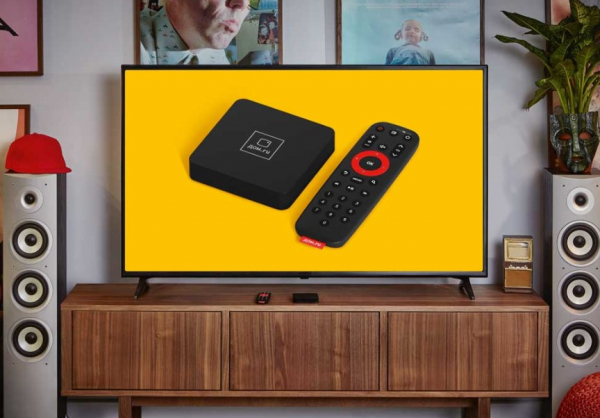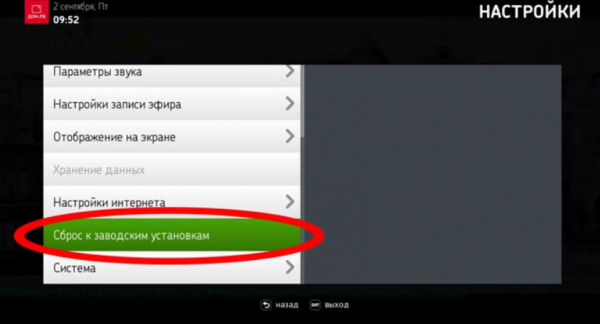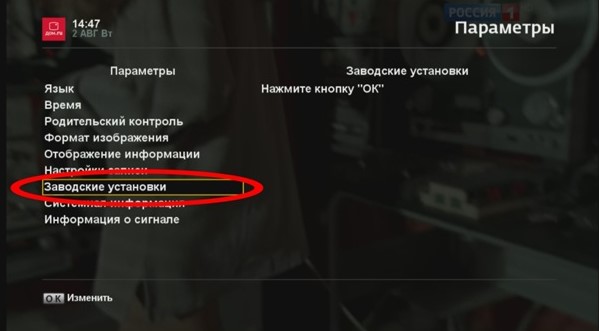В Интернете нередко встречаются жалобы, что приставка Дом ру не показывает каналы. Абоненты не всегда могут разобраться с ситуацией и сразу обращаются в сервисный центр для решения проблемы. В этом нет необходимости, ведь в 90% случаев неисправность можно устранить своими силами и обойтись без привлечения мастеров.
Причины
Существует три основных причины, почему не работает приставка Дом ру для телевизора — аппаратные, программные и действие внешних факторов. Так, к аппаратным проблемам относится неисправность оборудования или ошибки с подключением. В категорию программных входит неправильная настройка тюнера или ТВ. Ко внешним факторам относятся причины, которые не зависят от пользователя (к примеру, отсутствие трансляции). Иногда ошибки возникают и по более банальным причинам, к примеру, отсутствии оплаты.
Первые шаги
Для начала рассмотрим, что делать, если не работает приставка Дом ру и не показывает каналы для разных источников телевидения.
Не показывает каналы кабельного ТВ
Одна из ситуаций, когда у пользователей не показывают все каналы, а к квартире / дому подведено только кабельное ТВ. Сделайте следующие шаги:
- Убедитесь, что кабель хорошо подключен к телевизору. Плохой контакт или неправильное соединение штекера могут привести к ухудшению или отсутствию сигнала.
- Осмотрите кабель на факт исправности. Если приставка Дом ру показывает, что нет сигнала, проблема может крыться в повреждении ТВ-кабеля, по которому подходит сигнал. При выявлении дефекта замените изделие.
- Запустите повторный поиск. Если на приставке Дом ру нет ни одного ТВ-канала, войдите в меню и заново задайте автоматический поиск. Если это не помогло, попробуйте найти каналы вручную.
- При отсутствии результата звоните в техподдержку по номеру в своем городе или подайте заявку через форму на официальном сайте.
Не показывает цифровое ТВ
Во многих случаях клиенты сталкиваются с ситуацией, когда каналы не показывает при подключении цифрового телевидения Дом ру. Для восстановления работы приставки сделайте следующее:
- Проверьте качество всех контактных соединений и осмотрите кабели на факт целостности.
- Убедитесь в работоспособности аналоговых каналов. Если их нет, обратитесь в поддержку.
- Посмотрите на приставку — она должна быть включена.
- В настройках ТВ проверьте, чтобы был правильно выбран источник. Укажите тот разъем, с помощью которого подключается приставка Дом ру.
- Отключите тюнер от сети на 2-3 минуты, а после этого включите снова.
- Сбросьте настройки приемника до заводских с учетом инструкции по эксплуатации. Такой шаг может помочь, если появляется ошибка авторизации.
При отсутствии результатов обратитесь в техподдержку или оформите запрос на официальном сайте провайдера.
Не показывает каналы через CAM-модуль
Некоторые пользователи подключаются через специальный CAM-модуль Дом ру.
Если возникают проблемы с просмотром ТВ-каналов, сделайте следующее:
- Проверьте целостность кабеля.
- Убедитесь в работе аналоговых каналов. Если их не показывает, сразу пишите в поддержку.
- Отключите / включите ТВ с паузой в несколько минут.
- Перенастройте телевизор с учетом инструкции для вашей приставки Дом ру.
Если ни один из шагов не дает результаты, обратитесь в поддержку.
Тюнер не включается
Распространенный вопрос в сети, что делать, если не включается приставка Дом ру.
При возникновении ситуации сделайте следующее:
- Проверьте исправность и качество контактов розетки, к которой подключено устройство.
- Измерьте уровень напряжения на выходе.
- Если в тюнере используется выносной блок питания, попробуйте его заменить. Основная причина, почему не включается приставка Дом ру — высохшие конденсаторы, из-за чего внутренней схеме не хватает напряжения.
Обязательно посмотрите, включена ли кнопка питания.
Ошибки
Еще одна ситуация, с которой сталкиваются пользователи — появление разных надписей в виде кодов на дисплее. Распространенные ошибки приставки Дом ру — 301, 201, 348, 349, 401. При выявлении таких проблем сделайте следующее:
- Убедитесь в правильности подключения кабелей.
- Перезапустите тюнер по питанию.
- Запустите автоматический поиск каналов, а если их не показывает, сделайте это в ручном режиме.
Еще одна ситуация, когда приставка Дом ру не идентифицирована и появляется код 322. Также могут появиться ошибки 221, 321, 222. 421 или 422. Это означает, что канал не оплачен или подписка еще не пришла. Сделайте следующие шаги:
- Если вы недавно подключили пакет, подождите 10-15 минут.
- Перезапустите тюнер Дом ру по питанию.
Если результата нет долгое время, обратитесь в поддержку, к онлайн-консультанту или через форму обращения на сайте.
Зная, что делать, если сломалась приставка Дом ру и не показывает каналы, вы сможете быстро восстановить ее работоспособность без обращения в сервисный центр. Если же проблему не удается решить своими силами, всегда можно задать вопрос по телефону или обратиться к поддержке через сайт провайдера.
Как сбросить настройки декодера эфирного домашнего телевидения? Это делается через меню, путем включения и выключения или полного сброса. В последнем случае устройство вернется к исходным настройкам, а сделанные вами настройки будут обнулены. Своевременный перезапуск и сброс устройства к заводским настройкам может восстановить работоспособность устройства и решить многие проблемы с его работой.
Содержание
- Как перезагрузить приставку Дом ру
- Через меню
- С помощью отключения / включения
- Как сбросить настройки до заводских
- Humax 7000i
- Humax 9000i
- KAON KA
Как перезагрузить приставку Дом ру
Перезапуск тюнера может пригодиться во многих случаях, когда вы подозреваете, что устройство работает неправильно. Основными причинами для выполнения этого шага являются:
- Замерзание или медленная работа;
- Проблемы с переключением телеканалов или некоторые телеканалы не работают должным образом;
- Отказ кнопок, пульт дистанционного управления не работает;
- Ненормальное поведение приемника, сбои в работе или аварии;
- Ошибки и т.д.
Зная, как сбросить настройки декодера Дом.ru, вы сможете решить многие из вышеперечисленных проблем. Существует два основных способа перезагрузки, которые различаются в зависимости от модели.
Через меню
Самый простой способ — перезагрузить маршрутизатор Dom через меню. Названия разделов / пунктов меню могут отличаться в зависимости от модели, но общий подход одинаков. Алгоритм следующий:
- Войдите в меню.
- Найдите раздел «Перезагрузка».
- Подтвердите действие и дождитесь перезагрузки.
С помощью отключения / включения
Другой способ перезапустить декодер Dom ru TV — это сделать это путем включения и выключения оборудования. Для этого можно использовать следующие параметры:
- вытащить вилку из розетки на 15-20 секунд;
- Нажатие кнопки включения/выключения с короткой паузой.
Этот способ работает, если в оборудовании что-то замерло, и вы не можете перезапустить приставку Дом.ru через меню. Однако все же существует небольшой риск потери данных на жестких дисках. Многое также зависит от используемой модели и ситуации, которая заставила перезапустить машину.
Как сбросить настройки до заводских
В сложных случаях можно перезагрузить декодер «Дом Ру», но это не всегда срабатывает. Более радикальным способом является восстановление заводских настроек. Здесь процедура зависит от используемого тюнера.
Сброс может быть полезен в следующих случаях:
- Невозможность восстановления работоспособности устройства путем обычного перезапуска;
- Проблемы с обновлением, включением/выключением;
- Серьезные ошибки, при которых простого сброса декодера «Дом Ру» недостаточно.
Обратите внимание, что при восстановлении заводских настроек все изменения, внесенные пользователем, удаляются. Затем последует автоматическая настройка и поиск телеканалов. Ниже приведены примеры некоторых популярных моделей, позволяющих смотреть цифровое телевидение.
Humax 7000i
Выполните следующие действия, чтобы сбросить настройки:
- Нажмите кнопку Меню и перейдите к разделу Настройки.
- Перейдите к заводским настройкам.
- В появившемся меню нажмите Да.
- При появлении запроса введите PIN-код. По умолчанию установлено значение 0000. Если вы его изменили, обратитесь в службу поддержки.
Humax 9000i
Данная модель может быть сброшена следующим образом:
- Нажмите кнопки включения/выключения и регулировки громкости.
- Подождите, пока индикатор не мигнет дважды.
- Наберите 980.
KAON KA
Для этого тюнера процесс восстановления заводских настроек выглядит следующим образом:
- Нажмите кнопку Меню.
- Перейдите в раздел Настройки, затем в раздел Настройка.
- Нажмите кнопку OK.
- Введите 0000 в поле PIN-код.
- Выберите строку Заводские настройки и нажмите кнопку OK.
- Дождитесь перезапуска устройства и отображения информации о часовом поясе.
- С помощью кнопок Влево и Вправо выберите часовой пояс и нажмите OK.
Как видите, сбросить настройки домашнего маршрутизатора и вернуть его к заводским настройкам очень просто. Старайтесь всегда начинать с первого шага, и только в случае неудачи делайте полный сброс.
Дом ру код ошибки 248
В первую очередь следует все же проверить кабель и только потом приступать к остальным способам.
в случае если с проводом все впорядке, проблема скорее всего заключается в системе. Решить такой сбой могут следующие действия:
Если ничего не помогло
Если ни один из вышеуказанных способов не помог остается только звонить в техническую поддержку и тщательно объяснять о нарушении в работе. Конечно, лучше всего в таком случае будет вызвать мастера по телевизорам. Ошибка 301 не является серьезной проблемой и скорее всего за устранение мастер много денег не возьмет.
Что делать, если при попытке соединения с провайдером, будь то Ростелеком, Дом. ру, ТТК, Билайн или иной оператор, возникла ошибка подключения к интернету?! Начните с того, что запомните ее код. Это обычно трехзначное число. Логически ошибки соединения сгруппированы следующим образом:
код 6xx — ошибки, возникающие в основном из-за некорректных действий пользователя: неправильный ввод логина, пароля, неверный выбор используемого протокола связи и т. п. Для их решения достаточно, обычно, проверить правильность создания подключения и используемых в нём реквизитов. Хотя тут есть исключения — например, ошибка 651.
код 7xx — ошибки, связанные с настройками подключения к Интернету.
код 8xx — эти ошибки обычно связаны с проблемами в работе локальной сети или сетевого оборудования. Как правило, при их появлении, необходимо связаться с технической поддержкой своего провайдера.
Ниже приведены расшифровки самых частых ошибок подключения к Интернет:
Ошибки 600, 601, 603, 606, 607, 610, 613, 614, 616, 618, 632, 635, 637, 638, 645
Как правило, возникают при сбое службы Телефонии Windows 7. Начните с простой перезагрузки компьютера или ноутбука. Проблема не решилась? Пересоздайте соединение. Проверьте, не блокируется ли оно антивирусом. Так же, настоятельно рекомендую проверить системы на наличие вирусов.
Ошибки 604, 605, 608, 609, 615, 620
«Файл телефонной книги подсистемы удаленного доступа Windows и текущая конфигурация Удаленного Доступа к Сети несовместимы друг с другом»
Появление данных проблем связано со сбоем сервиса удалённого доступа. Перезагрузите компьютер. Если не помогло — пересоздайте высокоскоростное подключение к Интернет.
Ошибки 611, 612
«Внутренняя конфигурация сети Windows некорректно настроена»
Иногда данная проблема может появиться из-за сбоя в работе операционной системы Виндовс из-за нехватки ресурсов (чаще всего — оперативной памяти) и помогает перезагрузка. Но чаще всего, её появление связано с проблемами на стороне Вашего оператора связи. Обратитесь в службу Технической Поддержи Провайдера (Ростелеком, Дом. ру, Билайн, ТТК).
Ошибка 617
«Windows находится в процессе подключения к Интернету, либо произошла внутренняя ошибка Windows»
Подождите несколько минут. Если подключение не установилось, и при повторном подключении ошибка повторяется, то перезагрузите компьютер.
Ошибка 619
«Не удаётся подключиться к удалённому порту, поэтому порт подключения занят»
Если у Вас VPN-подключение (например, Билайн), то ошибка появляется из-за неправильной настройки подключения. Идём в его свойства на вкладку «Безопасность». В большинстве случаев там должно быть выбрано значение «Обычные (рекомендуемые параметры)».
Так же, попробуйте снять галку «Требуется шифрование данных (иначе отключаться)», если она установлена.
В случае, если у Вас PPPoE подключение (Ростелеком, Дом. ру), то скорее всего ошибка 619 появилась из-за того, что Вас на некоторое время заблокировал сервис авторизации провайдера. Обычно такое происходит после того, как несколько раз подряд Вас отбросило с ошибкой логин или пароля. Подождите минут 10-15. Если и после этого не удалось соединится — обратитесь в техническую поддержку оператора связи.
Ошибка 624
«Проблема при подключении к VPN»
Возможны три варианта развития событий. Самый частый — это отсутствие файла RASPHONE. PBK в C: WindowsSystem32/RAS или в папке Documents and Settings Application Data Microsoft Network Connections Pbk. Если такой файл существует, тогда попробуйте его переименовать в RASPHONE. BAK, перезагрузиться и ещё раз проверить работоспособность соединения. Иногда можно помочь запуск исполняемого файла rasphone. exe.
Второй — это установленный запрещён на доступ к папке Documents and Settings Application DataMicrosoftNetworkConnectionsPbk из-за чего не удается прочитать содержимое файла. Для решения попробуйте о ткрыть доступ к этой директории. Так же стоит проверить, не установлена ли в свойствах файла Rasphone. pbk галочка «Только для чтения».
Третий вариант — стоит запрет на создание высокоскоростного подключения для пользователя. Чтобы снять его — зайдите в редактор локальных политик (нажимаем клавиши Win+R и введите команду gpedit. msc) и разрешите пользователям создавать новые подключения.
Ошибка 629
«Подключение было закрыто удаленным компьютером»
Очень частая ошибка у абонентов оператора Дом. ру. Основная причина — уже есть одно активное PPPoE-подключение и сервер провайдера просто отбрасывает дублирующее. Проверьте чтобы все подключения, кроме локальной сети, были отключены.
У некоторых операторов ошибка 629 может появиться при неправильном вводе логина или пароля.
Если устранить не получается — попробуйте перезагрузиться, затем удалить и заново создать PPPoE-соединение.
Ошибка 650
«Сервер удаленного доступа не отвечает»
Суть неисправности в том, что недоступен сервер удаленного доступа в сеть Интернет. Зачастую, причина на стороне провайдера и надо звонить в техподдержку. Но иногда connection error 650 в Windows 7 может появиться если отключено «Подключение по локальной сети», либо есть какие то проблемы с сетевой картой или её драйвером. В очень редких случаях ошибка связана с тем, что неправильно указан IP-адрес сервера в настройках подключения.
Ошибка 651
«Модем или другое устройство сообщило об ошибке»(WAN Miniport PPPoE)
Причинами появления ошибки 651 могут быть следующие:
— Проблемы с настройкой модема. Зайдите в веб-интерфейс устройства (192.168.1.1 или 192.168.0.1) и проверьте правильность выставленных настроек.
— Сбой службы удаленного доступа или работы протокола RASPPPOE. Перезагрузите компьютер, пересоздайте высокоскоростное подключение.
— Подключение заблокировано Антивирусной программой. Такое иногда случается, когда установленный Файрвол или Брандмауэр блокирует сетевое соединение. Попробуйте деактивировть систему безопасности компьютера и проверьте работу соединения.
— Проблемы на линии и оборудовании провайдера. Обратитесь в техническую поддержку провайдера.
Ошибка 678
«Удаленный компьютер не отвечает»(WAN Miniport PPPoE)
Симптомы и способы лечения ошибки 678 полностью совпадает с вариантами решения ошибки 651. Фактически они представляют собой одно и тоже, просто в разных версиях ОС Windows одна и та же неисправность имеет разные индексы.
Ошибка 691
«Доступ запрещён, поскольку такие имя пользователя и пароль недопустимы в этом домене».
Самая часто встречающаяся ошибка подключения к Интернет. Она возникает в следующих случаях:
— Неправильный логин или пароль. Проверьте правильность ввода данных, попробуйте полностью их удалить и ввести заново.
— Нет денег на лицевом счёте
— Установлена административная блокировка в системе биллинга провайдера.
— Попытка повторного соединение. Вы уже подключены к Интернету
— Неправильно указан сервер VPN в настройках подключения.
Ошибка 718
«Удаленный компьютер не отвечает»
Проблема на стороне сервера авторизации или BRAS провайдера. Обратитесь в службу технической поддержки.
Ошибка 720
«Не удаётся подключиться к удалённому компьютеру. Возможно потребуется изменение сетевой настройки подключения»
Как правило, эта ошибка возникает когда протокол Интернета TCP/IP повредил вирус. Иногда помогает сброс конфигурации интерфейса Ай-Пи, введя в командной строке директиву:
netsh int ip reset
netsh winsock reset
Так же стоит попробовать сделать переустановку протокола TCP/IP, но чаще приходится переустанавливать Windows. Если Вы работает через ADSL-модем, то перенастройте его из режима «Мост»(Bridge) в режим «Маршрутизатора»(Router).
Ошибка 733
«Соединение с удалённым компьютером не может быть установлено» или «Один или несколько сетевых протоколов не были успешно подключены»
Для устранения неисправности, откройте свойства подключения и снимите галочки со всех компонентов, кроме пунктов «Протокол Интернета TCP/IP» или «Планировщик QOS». После этого переподключитесь.
Ошибка 734
«Протокол управления PPP-связью был прерван»
Если Вы пользуетесь мобильным Интернетом от Мегафон, МТС или Билайн и у Вас выскочила ошибка 734, то в первую очередь начните с того, что проверьте какой номер набора прописан в соединении. Если там прописан *99***1, то попробуйте заменить его на *99#. Так же стоит проверить строку инициализации своего 3G/4G-модема. Обычно используются такие параметры:
МТС:
AT+CGDCONT=1,»IP»,»INTERNET. mts. ru»
Билайн:
AT+CGDCONT=1,»IP»,»INTERNET. beeline. ru»
Мегафон:
AT+CGDCONT=1,»IP»,»INTERNET. kvk» или AT+CGDCONT=1,»IP»,»INTERNET»
Если ошибка соединения 734 появляется при VPN-подключении, то попробуйте в его свойствах зайти на вкладку «Безопасность» и снять галочку «Требуется шифрование данных». Для Windows 7 надо в списке «Шифрование данных» поставить значение «Не разрешено».
Ошибка 735
«Запрошенный адрес был отвергнут сервером»
Неправильная настройка VPN-соединения. Проверьте правильно ли Вы указали адрес сервера, с которым поднимаете ВПН-соединение. Если Ошибка 735 появилась на PPPoE соединении, это значит что Вы прописали в его параметрах неправильный IP-адрес. Это зачастую происходит из-за того, что Ай-Пи должен присваиваться динамически, а абонент указывает статический адрес, который станционное оборудование отвергает.
Ошибка 738
«Сервер не назначил адрес»
Практически у всех провайдеров эта ошибка означает то, что в пуле динамических адресов нет закончились свободные или, как вариант, накрылся Radius-сервер. В любом случае, при возникновении такой ситуации выход или ждать, пока само рассосется, либо обращаться в техническую службу.
Ошибка 769
«Указанное назначение недостижимо»
Обычно это сообщение возникает если Вы пытаетесь запустить PPP-соединение при выключенной сетевой карте (Ethernet или WiFi). Зайдите в Сетевые подключения Виндовс и проверьте чтобы было включено «Подключение по локальной сети». То же самое часто случается после переустановки операционной системы из-за того, что пользователь не установил драйвер на сетевую. Очень редко причиной является неисправность сетевой платы.
Ошибка 789
«Выбран неверный тип VPN соединения»
Зайдите в настройки VPN соединения и на вкладке «Сеть» из списка «Тип VPN» выберите «Автоматически». Попробуйте повторно подключиться.
Ошибки 741 — 743
«Неверно настроены параметры шифрования»
Зайдите в настройки VPN соединения, и во вкладке «Безопасность» отключите пункт «шифрование данных».
Ошибка 800 (VPN Билайн, Comfort, Уфанет)
«Не удалось создать VPN подключение»
Распространённая ситуация у операторов связи, которые используют протоколы ВПН-соединения PPTP и L2TP. Возможные причины появления ошибки VPN:
Если в ответ на это Вы получите сообщение «Заданный узел недоступен» или «Превышен интервал ожидания дла запроса», то источник неисправности в 90% случаев на стороне провайдера (линия, коммутаторы, станционное оборудование).
Если приходит нормальный ответ от сервера, то в этом случае обычно причиной появления ошибки 800 vpn является неправильно настроенная безопасность. В свойствах подключения надо проверить, чтобы был снят флажок «Требуется шифрование данных».
— Попытку соединения блокирует файрвол или брандмауэр, установленный у Вас в системе Windows 7 или Виндовс 10. Попробуйте отключить полностью систему безопасности и проверить работу высокоскоростного ВПН-соединения.
— Вы пытаетесь запустить вторую копию соединения, которую автоматически отбрасывает сервер.
Ошибка 807
«Сетевое подключения компьютера к виртуальной частной сети прервано»
Обычно эта неисправность возникает из-за плохого качества линии или проблем с оборудованием доступа как на стороне абонента, так и на стороне провайдера.
Так же к причина её появления можно отнести неправильная работа Файрвола или брандмауэра, который периодически начинает блокировать сеть.
Так же стоит проверить правильный ли выставлен тип VPN в параметрах подключения. Попробуйте отключить протокол IPv6, оставив только IPv4.
Ошибка 809
«Нельзя установить связь по сети между компьютером и VPN-сервером, поскольку удалённый сервер не отвечает»
Обычно возникает в двух случаях.
Первый — проблемы с сервером на стороне оператора связи.
Второй — блокировка ВПН-подключения системой безопасности Windows 10.
Ошибка 814
«Указанное назначение недостижимо»
Полный аналог ошибки 769, используемый в Windows Vista. В других версиях этот индекс не используется.
Ошибка 815
«Невозможно установить высокоскоростное сетевое подключение компьютера, так как удалённый сервер не отвечает»
Используемый в Windows Vista аналог ошибки 651 или 678. В других версиях этот индекс не встречается.
Ошибка 868
«Порт открыт. Удаленное соединение не удалось установить, поскольку не удалось разрешить имя доступа удалённого сервера»
Это ошибка появляется в Windows 7 и Windows 10. Самые явные причины:
— неправильно указано имя VPN-сервера в свойствах высокоскоростного соединения.
— неверно указаны адреса DNS-серверов в свойствах Подключения по локальной сети.
— проблемы с DNS-клиентом Windows 7.
В первых двух вариантах данные надо уточнить в техподдержке. А вот в третьем обычно помогает только полная переустановка операционной системы.
Ошибка 1231
«Отсутствует транспорт для удаленного доступа»
Причины появления неисправности:
— Отключен протокол Интернета IPv4. Зайдите в сетевые подключения Windows и откройте свойства подключения по Локальной сети. Проверьте чтобы стояла галочка напротив протокола TCP/IPv4.
— Проблемы на стороне Интернет-провайдера. Лечится звонком в техническую поддержку.
— Проблемы с DHCP-клиентом Windows 10, в результате которой система не может получить IP-адрес. В этом случае стоит сделать откат системы к последней работоспособной точке восстановления Виндовс.
Ошибка P0248 — Соленоид “B” перепускного клапана турбокомпрессора — диапазон/функционирование
При использовании оборудования для домашнего интернета и платного телевидения нередко возникают различного рода сбои. Увидев сообщение об ошибке многие пользователи сразу обращаются в техподдержку. Но в таких случаях проще всего для начала попытаться решить проблему самостоятельно, ведь, как известно, чтобы дозвониться до оператора контакт-центра может потребоваться немало времени.
Рассмотрим распространенные коды проблем Дом ру, с которыми пользователь может справится самостоятельно:
Ошибка 629/691
Настройка оборудования
На текущий момент для подключения доступен пакет «Базовый HD», который состоит из более чем 20 каналов высокой четкости в придачу к которым идут более 90 цифровых SD-каналов предоставленных бесплатно.
Сразу хочу отметить, что маркетологи
ЭР-Телекома своё дело знают и акцент на HDTV — телевидение высокой четкости — поставлен грамотно и вкупе с правильной рекламой может вывести Дом. ру из аутсайдеров на рынке IPTV в одного из лидеров рынка. Учитывая гигантский рост продаж телевизоров с большой диагональю — это бесспорно умный шаг, ведь каждый владелец такого телевизора хочет получать отличное качество передачи за небольшую плату. А Дом. ру — единственный провайдер (по крайней мере в Саратовской области), предлагающий более 20 HD-каналов за 395 рублей. Количество каналов в высокой четкости обещают регулярно увеличивать. (UPD. с 20 августа добавлены каналы: MGM HD, Set HD и MyZen HD.) Рассмотрим подробнее саму услугу с технической стороны. Начну пожалуй с того, что каналы телевидения (как цифровые так и «нецифровые») к абоненту подаются по коаксиальному кабелю (DVB-C), а на конце ставится приставка HUMAX HD7000i, спец. версия которой поставляется в Россию только для ЭР-Телеком (есть вариант с CAM-модулем для телевизора).
Т. е. приставка в случае ЭР-Телекома это не Set-Top-Box а фактически декодер с LAN-портом через который работают интерактивные сервисы, новости, социальные сети, видео-портал ivi и пр. Схема подключения выглядит следующим образом:
Такая конструкция имеет свои плюсы и минусы. Плюс в том, что Интернет-канал пользователя не занимается под телевидения и используется лишь в то время, когда абонент использует интерактивные возможности либо смотрит видео через портал. Минус в том, что помимо простого Ethernet-кабеля через всю квартиру до приставки нужно тянуть громоздкий коаксиал. На мой взгляд это устаревшее решение и доставка телевидения через мультикаст технически более современное решение. Но если смотреть со стороны самой компании и учитывать масштабы их сетей кабельного телевидения, то переход на мультикастовое вещание потребует значительных финансовых затрат. А при той схеме которую они выбрали — сеть фактически перестраивать не придётся, то есть новая востребованная услуга с минимальными затратами на внедрение.
Интерфейс пользователя:
ТВ-Портал Дом. ру ТВ сделан красиво, фирменный стиль выдержан, всё четко и красиво. Навигация несложная — всё интуитивно понятно. Само главное меню горизонтальное, но когда попадаешь в раздел, например ТВ, навигация используется вертикальная. Программа в ТВ-Гиде удобная с временной лентой и подозрительно напоминает программу в IPTV-платформе Билайна. Есть поиск каналов по номеру, тематике и пр. Реализованы основные интерактивные возможности — постановка изображения на паузу, запись телепередач, родительский контроль, сортировка каналов. Так как диска у приставки нет, то запись ведется только на съемный накопитель через USB и записывать можно только один канал. Как я понимаю, во время записи смотреть другой канал тоже не получится (ещё один минус «коаксиального» решения). Так же можно смотреть фильмы, фото и воспроизводить музыку с USB-диска — эта функция не закрыта, как например, у Билайна.
Отдельно стоит отметить интеграцию видео-портала ivi. ru
ivi — это онлайн-кинотеатр, с полностью лицензионным контентом (а это огромная коллекция кино, сериалов, мультфильмов, клипов на русском языке, — всего более 65000 видео), который для абонентов Дом. ру ТВ предоставляется бесплатно. Фактически такой шаг напоминает симбиоз Ростелеком ТВ и zabava. ru, с той разницей что на забаве контент практически полностью платный, но зато новинок больше.
Ещё одна «плюшка» нацеленная на молодую аудиторию услуги — интеграция с сетью ВКонтакте. Сложно сказать — будет ли она востребована в значительной степени, или ей будут пользоваться единицы — ведь во-первых писать сообщения использую пульт не очень удобно (хотя для удобства можно бы было использовать T9 как на мобильных телефонах). А во-вторых, функционал сильно урезан — нельзя ни видео посмотреть ни музыку послушать. Такое ограничение связано с соблюдением авторских прав. Так что можно только писать на стене и читать статусы друзей. Согласитесь — это не особо интересно.
Очень бы хотелось увидеть YouTube, но его пока только обещают, как и RuTube, Tvigle и караоке. ру По словам представителей компании, функционал постоянно совершенствуется и дорабатывается с учетом пожеланий пользователей.
Пульт дистанционного управления Дом. ру ТВ. Пульт управления ничем особым не отличается. В отличие от Ростелекома и Билайна, Дом. ру не стал особо мудрствовать — пульт обычный. Управление в меню — как в телетексте, через цветные кнопки.
Пульт Дом. ру ТВ программируемый и работает с большинством телевизоров. ТВ-Интерфейс на пульт реагирует быстро, долго не думает и не подвисает.
Инструкцию можно скачать здесь.
Ошибка ½/101
Указанные сбои могут быть вызваны как разными причинами, так и аналогичными. Рассмотрим несколько вариантов решения, доступных среднестатистическому пользователю ПК:
Если описанные выше способы решения не помогли или Вы не нашли информацию об интересующей Вас ошибке, свяжитесь с техподдержкой компании:
3. Напишите в техподдержку через раздел «Помощь». Для этого найдите соответствующий пункт в меню, расположенном слева, и перейдите на страницу «Оставить обращение».
Кстати, ознакомиться с информацией о распространенных ошибках, связанных с использованием услуг Дом ру, можно на сайте компании — на странице «Статьи и инструкции». Она также находится в разделе «Помощь».
Что делать, если при попытке соединения с провайдером, будь то Ростелеком, Дом. ру, ТТК, Билайн или иной оператор, возникла ошибка подключения к интернету?! Начните с того, что запомните ее код. Это обычно трехзначное число. Логически ошибки соединения сгруппированы следующим образом:
код 6xx — ошибки, возникающие в основном из-за некорректных действий пользователя: неправильный ввод логина, пароля, неверный выбор используемого протокола связи и т. п. Для их решения достаточно, обычно, проверить правильность создания подключения и используемых в нём реквизитов. Хотя тут есть исключения — например, ошибка 651.
код 7xx — ошибки, связанные с настройками подключения к Интернету.
код 8xx — эти ошибки обычно связаны с проблемами в работе локальной сети или сетевого оборудования. Как правило, при их появлении, необходимо связаться с технической поддержкой своего провайдера.
Ниже приведены расшифровки самых частых ошибок подключения к Интернет:
Ошибки 600, 601, 603, 606, 607, 610, 613, 614, 616, 618, 632, 635, 637, 638, 645
Как правило, возникают при сбое службы Телефонии Windows 7. Начните с простой перезагрузки компьютера или ноутбука. Проблема не решилась? Пересоздайте соединение. Проверьте, не блокируется ли оно антивирусом. Так же, настоятельно рекомендую проверить системы на наличие вирусов.
Ошибки 604, 605, 608, 609, 615, 620 «Файл телефонной книги подсистемы удаленного доступа Windows и текущая конфигурация Удаленного Доступа к Сети несовместимы друг с другом»
Появление данных проблем связано со сбоем сервиса удалённого доступа. Перезагрузите компьютер. Если не помогло — пересоздайте высокоскоростное подключение к Интернет.
Личный кабинет Дом ру вход и регистрация
Как подключиться к интернету, телевидению или телефонии?
-Вы это! Выдерните из розетки и обратно потом включите и подождите какое то время.
-Все выполнила. Не работает.
-Тогда проверьте, там у вас эта штука от кабеля плотно вставлена? Если нет, то запихните до щелчка!
-ну я тогда не знаю, перенаправлю вас на другого диспетчера.
Видно весь профессионализм диспетчеров.
В итоге попросил контактный телефон для вызова специалиста по адресу.
Ошибка 301 в основном касается современных телевизоров, однако периодически это случается и с компьютером. В основном это обозначает что сайт переехал на другой адрес. При перемещении сайта владельцы стандартно устанавливают переадресацию и данный сбой обозначает что именно эта переадресация не работает. Также ошибка может вызываться неправильной работой браузера.
Когда ошибка появляется на телевизоре, происходит это с надписью «No signal!» или «Отсутствует сигнал проверьте пожалуйста кабель». В данной статье мы разберем что делать, откуда берется ошибка и как предотвратить появление последней.
Что означает ошибка P0248
В автомобилях с турбонаддувом перепускной клапан является важным компонентом системы, которая регулирует давление наддува. Перепускной клапан поддерживает давление в системе путём непрерывного отвода газа, открываясь и закрываясь в определенное время до определенной степени. Это необходимо для защиты, как турбокомпрессора, так и двигателя.
Ошибка P0248 является общим кодом ошибки, который указывает на то, что модуль управления двигателем (ECM) обнаружил ненормальное напряжение в цепи соленоида “B” перепускного клапана.
Какой ремонт может исправить ошибку P0248?
Для устранения ошибки P0248 может потребоваться:
Дополнительные комментарии для устранения ошибки P0248
Ошибка P0248 является довольно серьезной. Если соленоид перепускного клапана турбокомпрессора или другие компоненты системы выйдут из стоя, ECM автомобиля не сможет включить и управлять турбонаддувом, что, скорее всего, приведет падению мощности или заглоханию двигателя. Также могут возникнуть проблемы с управляемостью автомобиля. Во избежание дальнейшего повреждения автомобиля при обнаружении данного кода необходимо как можно скорее обратиться к квалифицированному специалисту для диагностирования и устранения ошибки.
Пользователь Дом ру может установить, что нужен код для ошибки в следующих случаях.
Пользователю Дом ру следует учитывать, что браузер способен показывать код ошибки 301, даже если она не является подлинным источником проблемной ситуации. В частности, пользователь Дом ру может столкнуться с ошибкой 404 (страничка не обнаружена), когда пользователь посещает онлайн-страничку которая в действительности работает правильно.
Как механик диагностирует ошибку P0248?
При диагностировании данной ошибки механик выполнит следующее:
Общие ошибки при диагностировании кода P0248
Существует три основных причины, почему не работает приставка Дом ру для телевизора — аппаратные, программные и действие внешних факторов. Так, к аппаратным проблемам относится неисправность оборудования или ошибки с подключением. В категорию программных входит неправильная настройка тюнера или ТВ. Ко внешним факторам относятся причины, которые не зависят от пользователя (к примеру, отсутствие трансляции). Иногда ошибки возникают и по более банальным причинам, к примеру, отсутствии оплаты.
Первые шаги
Для начала рассмотрим, что делать, если не работает приставка Дом ру и не показывает каналы для разных источников телевидения.
Не показывает каналы кабельного ТВ
Еще одна ситуация, с которой сталкиваются пользователи — появление разных надписей в виде кодов на дисплее. Распространенные ошибки приставки Дом ру — 301, 201, 348, 349, 401. При выявлении таких проблем сделайте следующее:
Еще одна ситуация, когда приставка Дом ру не идентифицирована и появляется код 322. Также могут появиться ошибки 221, 321, 222. 421 или 422. Это означает, что канал не оплачен или подписка еще не пришла. Сделайте следующие шаги:
Если результата нет долгое время, обратитесь в поддержку, к онлайн-консультанту или через форму обращения на сайте.
Зная, что делать, если сломалась приставка Дом ру и не показывает каналы, вы сможете быстро восстановить ее работоспособность без обращения в сервисный центр. Если же проблему не удается решить своими силами, всегда можно задать вопрос по телефону или обратиться к поддержке через сайт провайдера.
Источники:
https://revclub. ru/kod-oshibki-248-dom-ru/
https://teh-int. ru/tarify-uslugi/oshibka-248-dom-ru. html
https://besprovodnik. ru/pristavka-dom-ru-ne-pokazyvaet-kanaly/
Иногда приходится сталкиваться с телевидением от Дом.ру и, соответственно с ошибками, которые на нём возникают. Одна из таких — код ошибки 301 и надпись «Нет сигнала» на телевизоре. В основном я такое встречал на тех приставках, которые подключены ещё по коаксиальному кабелю — это такой круглый кабель с закручивающимся разъёмом. На приставках, подключенных через разъём Ethernet лично мне ошибка 301 на Дом.ру не встречалась. Что делать в этом случае, чтобы исправить проблему?
Тут, как в случае с Ростелекомом и другими провайдерами, есть два варианта развития событий:
1 — Проблема на стороне абонента
2 — Проблема на стороне Дом.ру
Рассмотрим оба варианта, но прежде чем перейти к этому — обязательно перезагрузите приставку. Бывает так, что у неё случился аппаратный или программный сбой. Перезагрузка приставки обычно позволяет это поправить.
Тут всё обычно сводится к тому, что коаксиальный антенный кабель кто-то повредил — полностью или частично. Чаще всего это домашние питомцы, у которых просто страсть грызть кабель. Начинаем проверку: прямо от входа в квартиру идём по кабелю и смотрим нет ли где повреждений.
Если всё нормально — доходим до ТВ-приставки и смотрим на соединение:
Попробуйте аккуратно пошевелить его. Возможно разъём не зафиксирован гайкой и болтается. В одном случае ошибка 301 на телевидении Дом.ру появлялась периодически, после того как абонент пошевели приставку.
Попробуйте запустить автопоиск каналов. Может случится так, что из-за какого-то сбоя приставка сбросила настройки каналов и по этой причине выдаёт код ошибки 301 на телевизор. Автопоиск восстановит список каналов на приставке.
Кстати, если автопоиском не найдётся ни одного канала — скорее всего причина проблемы на стороне провайдера.
Проблемы на стороне Дом.ру и ошибка 301
Несмотря на то, что у Дом.ру цифровое телевидение реализовано значительно проще в техническом плане, чем у того же Ростелекома, всё равно проблемы случаются. Может, конечно, вандалы повредили кабель от оборудования провайдера до Вашей квартиры — это тоже стоит проверить. Но чаще ошибка 301 «Нет сигнала» (как и ошибка 302, кстати) связаны с аварией или техническими работами на стороне Дом.ру.
Узнать это достаточно просто — надо всего лишь позвонить в техническую поддержку провайдера и оставить заявку. Если проблема на их стороне — значит специалисты компании будут её решать, возможно даже с выездом к Вам.
Тут одно слово-ужас! Приехала погостить к родственникам в другой город , захотела подключить интернет. Увидела афишу [ссылка]. Позвонила по указанному номеру, ответила девушка диспетчер. Все мне объяснила, разложила по полочкам. И цену приемлемую за установку назначила. Мастер пришел в установленное время, ему потребовалось где-то 30-40 минут на установку. Процесс , конечно, столько и занимает, но качество работы дает о себе знать. Специалист(мастер) попросил телефон для настройки. После чего я расписалась о заключении контракта. Мастер ушел. Я уже было обрадовалась, но нет! Мало того, что этот мастер установил за место моего хорошего браузера-Яндекс, так еще и сбил все настройки у телефона, как мне потом сказала диспетчер. Знала бы , так он вместо денег получил бы по затылку. Дальше лучше! К 6:18 я заметила, что интернет отключился. Как выяснилось, я где-то 20 минут сидела за свой счет. Я позвонила по номеру, который был мне отправлен с информацией (код ошибки 2)
Ответил мне сотрудник их диспетчерской службы. Его ответ меня просто поразил, но в плохом смысле. Далее диалог.
-Здравствуйте, можно пожалуйста проконсультироваться у вас по поводу интернета? Сегодня в 11:30 пришел мастер и настроил интернет роутер . Проработал интернет до 6:18 , а затем отключился.
-Вы это! Выдерните из розетки и обратно потом включите и подождите какое то время.
-Все выполнила. Не работает.
-Тогда проверьте, там у вас эта штука от кабеля плотно вставлена? Если нет, то запихните до щелчка!
-ну я тогда не знаю, перенаправлю вас на другого диспетчера.
Видно весь профессионализм диспетчеров.
В итоге попросил контактный телефон для вызова специалиста по адресу.
Чудо, на следующий день интернет заработал, а вечером опять выключился. Звонила еще двум диспетчерам, все говорили, как один, что будет специалист на днях. На следующий день интернет опять заработал , но вечером опять та же история! И так каждый день. Сегодня отзвонился мастер. Спустя шесть дней. Как поеду обратно, так расторгну контракт к чертям!
Ошибка 301 в основном касается современных телевизоров, однако периодически это случается и с компьютером. В основном это обозначает что сайт переехал на другой адрес. При перемещении сайта владельцы стандартно устанавливают переадресацию и данный сбой обозначает что именно эта переадресация не работает. Также ошибка может вызываться неправильной работой браузера.
Когда ошибка появляется на телевизоре, происходит это с надписью «No signal!» или «Отсутствует сигнал проверьте пожалуйста кабель». В данной статье мы разберем что делать, откуда берется ошибка и как предотвратить появление последней.
Причины возникновения ошибки
Как сказано выше, одной из причин возникновения ошибки может является нарушение соединения кабеля с устройством. Касается это не только непосредственно соединения штекера с телевизором, но и самого провода, который может быть перебит в определенном месте, в связи с чем сигнал не доходит. Ошибки случаются не только в связи с нарушением в работе «железа» но и в связи с системными ошибками. Так, нарушение в системных файлах телевизора также может приводить к ошибке 301. Соответственно при возникновении сбоев в системе решать данную проблему нужно совершенно иным способом нежели заменой или проверкой кабеля и соединения.
Решение ошибки 301 через телевизор
В первую очередь следует все же проверить кабель и только потом приступать к остальным способам.
- Спросите у знакомых не имеется ли подобного кабеля для устройства. Подключение аналогичного провода является самым точным определением целостности соединения
- Обратите особое внимание на штекер входа, не переломан ли он
- Также следует внимательно проверить гнездо входа телевизора
- Проверьте работоспособность устройства предоставляющего интернет, то есть роутер, свич и т. д.
- Перезагрузите вышеуказанные устройства
в случае если с проводом все впорядке, проблема скорее всего заключается в системе. Решить такой сбой могут следующие действия:
- Полностью выключите телевизор на 10 минут, вытащив штекер из розетки. Подобные перезагрузки нужны многим современным электронным механизмам и телевизоры не исключение.
- Поставьте телевизор в режим автопоиска каналов
- При повреждении программного обеспечения телевизора самостоятельно во внутренние файлы лучше не лезть, что можно сделать в таком случае? Зайдите в настройки телевизора, затем проделайте следующие действия:
Если ничего не помогло
Если ни один из вышеуказанных способов не помог остается только звонить в техническую поддержку и тщательно объяснять о нарушении в работе. Конечно, лучше всего в таком случае будет вызвать мастера по телевизорам. Ошибка 301 не является серьезной проблемой и скорее всего за устранение мастер много денег не возьмет.
Что делать, если при попытке соединения с провайдером, будь то Ростелеком, Дом. ру, ТТК, Билайн или иной оператор, возникла ошибка подключения к интернету?! Начните с того, что запомните ее код. Это обычно трехзначное число. Логически ошибки соединения сгруппированы следующим образом:
код 6xx — ошибки, возникающие в основном из-за некорректных действий пользователя: неправильный ввод логина, пароля, неверный выбор используемого протокола связи и т. п. Для их решения достаточно, обычно, проверить правильность создания подключения и используемых в нём реквизитов. Хотя тут есть исключения — например, ошибка 651.
код 7xx — ошибки, связанные с настройками подключения к Интернету.
код 8xx — эти ошибки обычно связаны с проблемами в работе локальной сети или сетевого оборудования. Как правило, при их появлении, необходимо связаться с технической поддержкой своего провайдера.
Ниже приведены расшифровки самых частых ошибок подключения к Интернет:
Ошибки 600, 601, 603, 606, 607, 610, 613, 614, 616, 618, 632, 635, 637, 638, 645
Как правило, возникают при сбое службы Телефонии Windows 7. Начните с простой перезагрузки компьютера или ноутбука. Проблема не решилась? Пересоздайте соединение. Проверьте, не блокируется ли оно антивирусом. Так же, настоятельно рекомендую проверить системы на наличие вирусов.
Ошибки 604, 605, 608, 609, 615, 620
«Файл телефонной книги подсистемы удаленного доступа Windows и текущая конфигурация Удаленного Доступа к Сети несовместимы друг с другом»
Появление данных проблем связано со сбоем сервиса удалённого доступа. Перезагрузите компьютер. Если не помогло — пересоздайте высокоскоростное подключение к Интернет.
Ошибки 611, 612
«Внутренняя конфигурация сети Windows некорректно настроена»
Иногда данная проблема может появиться из-за сбоя в работе операционной системы Виндовс из-за нехватки ресурсов (чаще всего — оперативной памяти) и помогает перезагрузка. Но чаще всего, её появление связано с проблемами на стороне Вашего оператора связи. Обратитесь в службу Технической Поддержи Провайдера (Ростелеком, Дом. ру, Билайн, ТТК).
Ошибка 617
«Windows находится в процессе подключения к Интернету, либо произошла внутренняя ошибка Windows»
Подождите несколько минут. Если подключение не установилось, и при повторном подключении ошибка повторяется, то перезагрузите компьютер.
Ошибка 619
«Не удаётся подключиться к удалённому порту, поэтому порт подключения занят»
Если у Вас VPN-подключение (например, Билайн), то ошибка появляется из-за неправильной настройки подключения. Идём в его свойства на вкладку «Безопасность». В большинстве случаев там должно быть выбрано значение «Обычные (рекомендуемые параметры)».
Так же, попробуйте снять галку «Требуется шифрование данных (иначе отключаться)», если она установлена.
В случае, если у Вас PPPoE подключение (Ростелеком, Дом. ру), то скорее всего ошибка 619 появилась из-за того, что Вас на некоторое время заблокировал сервис авторизации провайдера. Обычно такое происходит после того, как несколько раз подряд Вас отбросило с ошибкой логин или пароля. Подождите минут 10-15. Если и после этого не удалось соединится — обратитесь в техническую поддержку оператора связи.
Ошибка 624
«Проблема при подключении к VPN»
Возможны три варианта развития событий. Самый частый — это отсутствие файла RASPHONE. PBK в C: WindowsSystem32/RAS или в папке Documents and Settings Application Data Microsoft Network Connections Pbk. Если такой файл существует, тогда попробуйте его переименовать в RASPHONE. BAK, перезагрузиться и ещё раз проверить работоспособность соединения. Иногда можно помочь запуск исполняемого файла rasphone. exe.
Второй — это установленный запрещён на доступ к папке Documents and Settings Application DataMicrosoftNetworkConnectionsPbk из-за чего не удается прочитать содержимое файла. Для решения попробуйте о ткрыть доступ к этой директории. Так же стоит проверить, не установлена ли в свойствах файла Rasphone. pbk галочка «Только для чтения».
Третий вариант — стоит запрет на создание высокоскоростного подключения для пользователя. Чтобы снять его — зайдите в редактор локальных политик (нажимаем клавиши Win+R и введите команду gpedit. msc) и разрешите пользователям создавать новые подключения.
Ошибка 629
«Подключение было закрыто удаленным компьютером»
Очень частая ошибка у абонентов оператора Дом. ру. Основная причина — уже есть одно активное PPPoE-подключение и сервер провайдера просто отбрасывает дублирующее. Проверьте чтобы все подключения, кроме локальной сети, были отключены.
У некоторых операторов ошибка 629 может появиться при неправильном вводе логина или пароля.
Если устранить не получается — попробуйте перезагрузиться, затем удалить и заново создать PPPoE-соединение.
Ошибка 650
«Сервер удаленного доступа не отвечает»
Суть неисправности в том, что недоступен сервер удаленного доступа в сеть Интернет. Зачастую, причина на стороне провайдера и надо звонить в техподдержку. Но иногда connection error 650 в Windows 7 может появиться если отключено «Подключение по локальной сети», либо есть какие то проблемы с сетевой картой или её драйвером. В очень редких случаях ошибка связана с тем, что неправильно указан IP-адрес сервера в настройках подключения.
Ошибка 651
«Модем или другое устройство сообщило об ошибке»(WAN Miniport PPPoE)
Причинами появления ошибки 651 могут быть следующие:
— Проблемы с настройкой модема. Зайдите в веб-интерфейс устройства (192.168.1.1 или 192.168.0.1) и проверьте правильность выставленных настроек.
— Сбой службы удаленного доступа или работы протокола RASPPPOE. Перезагрузите компьютер, пересоздайте высокоскоростное подключение.
— Подключение заблокировано Антивирусной программой. Такое иногда случается, когда установленный Файрвол или Брандмауэр блокирует сетевое соединение. Попробуйте деактивировть систему безопасности компьютера и проверьте работу соединения.
— Проблемы на линии и оборудовании провайдера. Обратитесь в техническую поддержку провайдера.
Ошибка 678
«Удаленный компьютер не отвечает»(WAN Miniport PPPoE)
Симптомы и способы лечения ошибки 678 полностью совпадает с вариантами решения ошибки 651. Фактически они представляют собой одно и тоже, просто в разных версиях ОС Windows одна и та же неисправность имеет разные индексы.
Ошибка 691
«Доступ запрещён, поскольку такие имя пользователя и пароль недопустимы в этом домене».
Самая часто встречающаяся ошибка подключения к Интернет. Она возникает в следующих случаях:
— Неправильный логин или пароль. Проверьте правильность ввода данных, попробуйте полностью их удалить и ввести заново.
— Нет денег на лицевом счёте
— Установлена административная блокировка в системе биллинга провайдера.
— Попытка повторного соединение. Вы уже подключены к Интернету
— Неправильно указан сервер VPN в настройках подключения.
Ошибка 718
«Удаленный компьютер не отвечает»
Проблема на стороне сервера авторизации или BRAS провайдера. Обратитесь в службу технической поддержки.
Ошибка 720
«Не удаётся подключиться к удалённому компьютеру. Возможно потребуется изменение сетевой настройки подключения»
Как правило, эта ошибка возникает когда протокол Интернета TCP/IP повредил вирус. Иногда помогает сброс конфигурации интерфейса Ай-Пи, введя в командной строке директиву:
netsh int ip reset
netsh winsock reset
Так же стоит попробовать сделать переустановку протокола TCP/IP, но чаще приходится переустанавливать Windows. Если Вы работает через ADSL-модем, то перенастройте его из режима «Мост»(Bridge) в режим «Маршрутизатора»(Router).
Ошибка 733
«Соединение с удалённым компьютером не может быть установлено» или «Один или несколько сетевых протоколов не были успешно подключены»
Для устранения неисправности, откройте свойства подключения и снимите галочки со всех компонентов, кроме пунктов «Протокол Интернета TCP/IP» или «Планировщик QOS». После этого переподключитесь.
Ошибка 734
«Протокол управления PPP-связью был прерван»
Если Вы пользуетесь мобильным Интернетом от Мегафон, МТС или Билайн и у Вас выскочила ошибка 734, то в первую очередь начните с того, что проверьте какой номер набора прописан в соединении. Если там прописан *99***1, то попробуйте заменить его на *99#. Так же стоит проверить строку инициализации своего 3G/4G-модема. Обычно используются такие параметры:
МТС:
AT+CGDCONT=1,»IP»,»INTERNET. mts. ru»
Билайн:
AT+CGDCONT=1,»IP»,»INTERNET. beeline. ru»
Мегафон:
AT+CGDCONT=1,»IP»,»INTERNET. kvk» или AT+CGDCONT=1,»IP»,»INTERNET»
Если ошибка соединения 734 появляется при VPN-подключении, то попробуйте в его свойствах зайти на вкладку «Безопасность» и снять галочку «Требуется шифрование данных». Для Windows 7 надо в списке «Шифрование данных» поставить значение «Не разрешено».
Ошибка 735
«Запрошенный адрес был отвергнут сервером»
Неправильная настройка VPN-соединения. Проверьте правильно ли Вы указали адрес сервера, с которым поднимаете ВПН-соединение. Если Ошибка 735 появилась на PPPoE соединении, это значит что Вы прописали в его параметрах неправильный IP-адрес. Это зачастую происходит из-за того, что Ай-Пи должен присваиваться динамически, а абонент указывает статический адрес, который станционное оборудование отвергает.
Ошибка 738
«Сервер не назначил адрес»
Практически у всех провайдеров эта ошибка означает то, что в пуле динамических адресов нет закончились свободные или, как вариант, накрылся Radius-сервер. В любом случае, при возникновении такой ситуации выход или ждать, пока само рассосется, либо обращаться в техническую службу.
Ошибка 769
«Указанное назначение недостижимо»
Обычно это сообщение возникает если Вы пытаетесь запустить PPP-соединение при выключенной сетевой карте (Ethernet или WiFi). Зайдите в Сетевые подключения Виндовс и проверьте чтобы было включено «Подключение по локальной сети». То же самое часто случается после переустановки операционной системы из-за того, что пользователь не установил драйвер на сетевую. Очень редко причиной является неисправность сетевой платы.
Ошибка 789
«Выбран неверный тип VPN соединения»
Зайдите в настройки VPN соединения и на вкладке «Сеть» из списка «Тип VPN» выберите «Автоматически». Попробуйте повторно подключиться.
Ошибки 741 — 743
«Неверно настроены параметры шифрования»
Зайдите в настройки VPN соединения, и во вкладке «Безопасность» отключите пункт «шифрование данных».
Ошибка 800 (VPN Билайн, Comfort, Уфанет)
«Не удалось создать VPN подключение»
Распространённая ситуация у операторов связи, которые используют протоколы ВПН-соединения PPTP и L2TP. Возможные причины появления ошибки VPN:
— Запрос соединения не доходит до сервера. Очень часто это возникает из-за проблем на коммутаторах или ином оборудовании провайдера, поэтому первым делом позвоните в службу поддержки. Иначе рискуете убить кучу времени впустую. Попробуйте проверить работоспособность сервера с помощью сервисной утилиты «Пинг».
Сделать это просто, достаточно всего лишь знать адрес vpn-сервера. Например, у Билайн это: tp. internet. beeline. ru.
Сделать надо вот что. Запустите командную строку Виндовс и впишите команду:
Если в ответ на это Вы получите сообщение «Заданный узел недоступен» или «Превышен интервал ожидания дла запроса», то источник неисправности в 90% случаев на стороне провайдера (линия, коммутаторы, станционное оборудование).
Если приходит нормальный ответ от сервера, то в этом случае обычно причиной появления ошибки 800 vpn является неправильно настроенная безопасность. В свойствах подключения надо проверить, чтобы был снят флажок «Требуется шифрование данных».
— Попытку соединения блокирует файрвол или брандмауэр, установленный у Вас в системе Windows 7 или Виндовс 10. Попробуйте отключить полностью систему безопасности и проверить работу высокоскоростного ВПН-соединения.
— Вы пытаетесь запустить вторую копию соединения, которую автоматически отбрасывает сервер.
Ошибка 807
«Сетевое подключения компьютера к виртуальной частной сети прервано»
Обычно эта неисправность возникает из-за плохого качества линии или проблем с оборудованием доступа как на стороне абонента, так и на стороне провайдера.
Так же к причина её появления можно отнести неправильная работа Файрвола или брандмауэра, который периодически начинает блокировать сеть.
Так же стоит проверить правильный ли выставлен тип VPN в параметрах подключения. Попробуйте отключить протокол IPv6, оставив только IPv4.
Ошибка 809
«Нельзя установить связь по сети между компьютером и VPN-сервером, поскольку удалённый сервер не отвечает»
Обычно возникает в двух случаях.
Первый — проблемы с сервером на стороне оператора связи.
Второй — блокировка ВПН-подключения системой безопасности Windows 10.
Ошибка 814
«Указанное назначение недостижимо»
Полный аналог ошибки 769, используемый в Windows Vista. В других версиях этот индекс не используется.
Ошибка 815
«Невозможно установить высокоскоростное сетевое подключение компьютера, так как удалённый сервер не отвечает»
Используемый в Windows Vista аналог ошибки 651 или 678. В других версиях этот индекс не встречается.
Ошибка 868
«Порт открыт. Удаленное соединение не удалось установить, поскольку не удалось разрешить имя доступа удалённого сервера»
Это ошибка появляется в Windows 7 и Windows 10. Самые явные причины:
— неправильно указано имя VPN-сервера в свойствах высокоскоростного соединения.
— неверно указаны адреса DNS-серверов в свойствах Подключения по локальной сети.
— проблемы с DNS-клиентом Windows 7.
В первых двух вариантах данные надо уточнить в техподдержке. А вот в третьем обычно помогает только полная переустановка операционной системы.
Ошибка 1231
«Отсутствует транспорт для удаленного доступа»
Причины появления неисправности:
— Отключен протокол Интернета IPv4. Зайдите в сетевые подключения Windows и откройте свойства подключения по Локальной сети. Проверьте чтобы стояла галочка напротив протокола TCP/IPv4.
— Проблемы на стороне Интернет-провайдера. Лечится звонком в техническую поддержку.
— Проблемы с DHCP-клиентом Windows 10, в результате которой система не может получить IP-адрес. В этом случае стоит сделать откат системы к последней работоспособной точке восстановления Виндовс.
Приставка Дом не показывает каналы и другие частые проблемы
В Интернете нередко встречаются жалобы, что приставка Дом ру не показывает каналы. Абоненты не всегда могут разобраться с ситуацией и сразу обращаются в сервисный центр для решения проблемы. В этом нет необходимости, ведь в 90% случаев неисправность можно устранить своими силами и обойтись без привлечения мастеров.
Причины
Существует три основных причины, почему не работает приставка Дом ру для телевизора — аппаратные, программные и действие внешних факторов. Так, к аппаратным проблемам относится неисправность оборудования или ошибки с подключением. В категорию программных входит неправильная настройка тюнера или ТВ. Ко внешним факторам относятся причины, которые не зависят от пользователя (к примеру, отсутствие трансляции). Иногда ошибки возникают и по более банальным причинам, к примеру, отсутствии оплаты.
Первые шаги
Для начала рассмотрим, что делать, если не работает приставка Дом ру и не показывает каналы для разных источников телевидения.
Не показывает каналы кабельного ТВ
Одна из ситуаций, когда у пользователей не показывают все каналы, а к квартире / дому подведено только кабельное ТВ. Сделайте следующие шаги:
- Убедитесь, что кабель хорошо подключен к телевизору. Плохой контакт или неправильное соединение штекера могут привести к ухудшению или отсутствию сигнала.
- Осмотрите кабель на факт исправности. Если приставка Дом ру показывает, что нет сигнала, проблема может крыться в повреждении ТВ-кабеля, по которому подходит сигнал. При выявлении дефекта замените изделие.
- Запустите повторный поиск. Если на приставке Дом ру нет ни одного ТВ-канала, войдите в меню и заново задайте автоматический поиск. Если это не помогло, попробуйте найти каналы вручную.
- При отсутствии результата звоните в техподдержку по номеру в своем городе или подайте заявку через форму на официальном сайте.
Не показывает цифровое ТВ
Во многих случаях клиенты сталкиваются с ситуацией, когда каналы не показывает при подключении цифрового телевидения Дом ру. Для восстановления работы приставки сделайте следующее:
- Проверьте качество всех контактных соединений и осмотрите кабели на факт целостности.
- Убедитесь в работоспособности аналоговых каналов. Если их нет, обратитесь в поддержку.
- Посмотрите на приставку — она должна быть включена.
- В настройках ТВ проверьте, чтобы был правильно выбран источник. Укажите тот разъем, с помощью которого подключается приставка Дом ру.
- Отключите тюнер от сети на 2-3 минуты, а после этого включите снова.
- Сбросьте настройки приемника до заводских с учетом инструкции по эксплуатации. Такой шаг может помочь, если появляется ошибка авторизации.
При отсутствии результатов обратитесь в техподдержку или оформите запрос на официальном сайте провайдера.
Не показывает каналы через CAM-модуль
Некоторые пользователи подключаются через специальный CAM-модуль Дом ру.
Если возникают проблемы с просмотром ТВ-каналов, сделайте следующее:
- Проверьте целостность кабеля.
- Убедитесь в работе аналоговых каналов. Если их не показывает, сразу пишите в поддержку.
- Отключите / включите ТВ с паузой в несколько минут.
- Перенастройте телевизор с учетом инструкции для вашей приставки Дом ру.
Если ни один из шагов не дает результаты, обратитесь в поддержку.
Тюнер не включается
Распространенный вопрос в сети, что делать, если не включается приставка Дом ру.
При возникновении ситуации сделайте следующее:
- Проверьте исправность и качество контактов розетки, к которой подключено устройство.
- Измерьте уровень напряжения на выходе.
- Если в тюнере используется выносной блок питания, попробуйте его заменить. Основная причина, почему не включается приставка Дом ру — высохшие конденсаторы, из-за чего внутренней схеме не хватает напряжения.
Обязательно посмотрите, включена ли кнопка питания.
Ошибки
Еще одна ситуация, с которой сталкиваются пользователи — появление разных надписей в виде кодов на дисплее. Распространенные ошибки приставки Дом ру — 301, 201, 348, 349, 401. При выявлении таких проблем сделайте следующее:
- Убедитесь в правильности подключения кабелей.
- Перезапустите тюнер по питанию.
- Запустите автоматический поиск каналов, а если их не показывает, сделайте это в ручном режиме.
Еще одна ситуация, когда приставка Дом ру не идентифицирована и появляется код 322. Также могут появиться ошибки 221, 321, 222. 421 или 422. Это означает, что канал не оплачен или подписка еще не пришла. Сделайте следующие шаги:
- Если вы недавно подключили пакет, подождите 10-15 минут.
- Перезапустите тюнер Дом ру по питанию.
Если результата нет долгое время, обратитесь в поддержку, к онлайн-консультанту или через форму обращения на сайте.
Зная, что делать, если сломалась приставка Дом ру и не показывает каналы, вы сможете быстро восстановить ее работоспособность без обращения в сервисный центр. Если же проблему не удается решить своими силами, всегда можно задать вопрос по телефону или обратиться к поддержке через сайт провайдера.
Источники:
https://revclub. ru/kod-oshibki-248-dom-ru/
https://besprovodnik. ru/pristavka-dom-ru-ne-pokazyvaet-kanaly/
При использовании оборудования для домашнего интернета и платного телевидения нередко возникают различного рода сбои. Увидев сообщение об ошибке многие пользователи сразу обращаются в техподдержку. Но в таких случаях проще всего для начала попытаться решить проблему самостоятельно, ведь, как известно, чтобы дозвониться до оператора контакт-центра может потребоваться немало времени.
Рассмотрим распространенные коды проблем Дом ру, с которыми пользователь может справится самостоятельно:
Ошибка 629/691
- Дом ру ошибка с одним из кодов, указанных выше, связана с несоответствием введенного логина или пароля установленному. Внимательно перепроверьте корректность ввода данных в окне подключения интернета. Повторите ввод.
- Если не обнаружено несоответствий, попробуйте создать высокоскоростное соединение еще раз.
- Если Вы меняли логин и пароль для подключения к сети через «Личный кабинет», новые данные также необходимо ввести в окне подключения на самом компьютере.
Настройка оборудования
С июля 2012 года компания Эр-Телеком -бренд Дом.ru — активно запускает новую — подключено 9 городов: Екатеринбург, Красноярск, Нижний Новгород, Новосибирск, Омск, Пермь, Самара, Тюмень и Челябинск.А с 15 августа 2012 года новое цифровое телевидение доступно в 3 городах. Теперь новое цифровое телевидение доступно ещё и в КазаAndreyни, Санкт-Петербурге и Саратове. Кстати, до конца 2013 года планируется запустить «Дом.ru TV» во всех остальных городах присутствия компании.
На текущий момент для подключения доступен пакет «Базовый HD», который состоит из более чем 20 каналов высокой четкости в придачу к которым идут более 90 цифровых SD-каналов предоставленных бесплатно.
Сразу хочу отметить, что маркетологи
ЭР-Телекома своё дело знают и акцент на HDTV — телевидение высокой четкости — поставлен грамотно и вкупе с правильной рекламой может вывести Дом.ру из аутсайдеров на рынке IPTV в одного из лидеров рынка. Учитывая гигантский рост продаж телевизоров с большой диагональю — это бесспорно умный шаг, ведь каждый владелец такого телевизора хочет получать отличное качество передачи за небольшую плату. А Дом.ру — единственный провайдер (по крайней мере в Саратовской области), предлагающий более 20 HD-каналов за 395 рублей. Количество каналов в высокой четкости обещают регулярно увеличивать. (UPD. с 20 августа добавлены каналы: MGM HD, Set HD и MyZen HD.) Рассмотрим подробнее саму услугу с технической стороны. Начну пожалуй с того, что каналы телевидения (как цифровые так и «нецифровые») к абоненту подаются по коаксиальному кабелю (DVB-C), а на конце ставится приставка HUMAX HD7000i, спец.версия которой поставляется в Россию только для ЭР-Телеком (есть вариант с CAM-модулем для телевизора).
Т.е. приставка в случае ЭР-Телекома это не Set-Top-Box а фактически декодер с LAN-портом через который работают интерактивные сервисы, новости, социальные сети, видео-портал ivi и пр. Схема подключения выглядит следующим образом:
Такая конструкция имеет свои плюсы и минусы. Плюс в том, что Интернет-канал пользователя не занимается под телевидения и используется лишь в то время, когда абонент использует интерактивные возможности либо смотрит видео через портал. Минус в том, что помимо простого Ethernet-кабеля через всю квартиру до приставки нужно тянуть громоздкий коаксиал. На мой взгляд это устаревшее решение и доставка телевидения через мультикаст технически более современное решение. Но если смотреть со стороны самой компании и учитывать масштабы их сетей кабельного телевидения, то переход на мультикастовое вещание потребует значительных финансовых затрат. А при той схеме которую они выбрали — сеть фактически перестраивать не придётся, то есть новая востребованная услуга с минимальными затратами на внедрение.
Интерфейс пользователя:
ТВ-Портал Дом.ру ТВ сделан красиво, фирменный стиль выдержан, всё четко и красиво. Навигация несложная — всё интуитивно понятно. Само главное меню горизонтальное, но когда попадаешь в раздел, например ТВ, навигация используется вертикальная. Программа в ТВ-Гиде удобная с временной лентой и подозрительно напоминает программу в IPTV-платформе Билайна. Есть поиск каналов по номеру, тематике и пр. Реализованы основные интерактивные возможности — постановка изображения на паузу, запись телепередач, родительский контроль, сортировка каналов. Так как диска у приставки нет, то запись ведется только на съемный накопитель через USB и записывать можно только один канал. Как я понимаю, во время записи смотреть другой канал тоже не получится (ещё один минус «коаксиального» решения). Так же можно смотреть фильмы,фото и воспроизводить музыку с USB-диска — эта функция не закрыта, как например, у Билайна.
Отдельно стоит отметить интеграцию видео-портала ivi.ru
ivi — это онлайн-кинотеатр, с полностью лицензионным контентом (а это огромная коллекция кино, сериалов, мультфильмов, клипов на русском языке, — всего более 65000 видео), который для абонентов Дом.ру ТВ предоставляется бесплатно. Фактически такой шаг напоминает симбиоз Ростелеком ТВ и zabava.ru, с той разницей что на забаве контент практически полностью платный, но зато новинок больше.
Ещё одна «плюшка» нацеленная на молодую аудиторию услуги — интеграция с сетью ВКонтакте. Сложно сказать — будет ли она востребована в значительной степени, или ей будут пользоваться единицы — ведь во-первых писать сообщения использую пульт не очень удобно (хотя для удобства можно бы было использовать T9 как на мобильных телефонах). А во-вторых, функционал сильно урезан — нельзя ни видео посмотреть ни музыку послушать. Такое ограничение связано с соблюдением авторских прав. Так что можно только писать на стене и читать статусы друзей. Согласитесь — это не особо интересно.
Очень бы хотелось увидеть YouTube, но его пока только обещают, как и RuTube, Tvigle и караоке.ру По словам представителей компании, функционал постоянно совершенствуется и дорабатывается с учетом пожеланий пользователей.
Пульт дистанционного управления Дом.ру ТВ. Пульт управления ничем особым не отличается. В отличие от Ростелекома и Билайна, Дом.ру не стал особо мудрствовать — пульт обычный. Управление в меню — как в телетексте, через цветные кнопки.
Пульт Дом.ру ТВ программируемый и работает с большинством телевизоров. ТВ-Интерфейс на пульт реагирует быстро, долго не думает и не подвисает.
В целом услуга весьма удобна и составит значительную конкуренцию на рынке услуг IPTV. К сожалению не обошлось и без дёгтя. На текущий момент приставка-декодер не предоставляется в аренду — её можно только купить за 3000 руб. (по акции 1500) — весьма странный ход в то время, как конкуренты предоставляют приставку в аренду бесплатно. Да и подключить одно лишь телевидение пока нельзя — только в паре с недешевым тарифом Экса HD -по акции 695р. за 40 mbps а с седьмого месяца уже 1110р. Для многих пока это большая сумма и этот факт оттолкнёт немало желающих подключить. Остаётся надеяться что ценовую политику ближайшее время пересмотрят.
Инструкцию можно скачать здесь.
Ошибка ½/101
Указанные сбои могут быть вызваны как разными причинами, так и аналогичными. Рассмотрим несколько вариантов решения, доступных среднестатистическому пользователю ПК:
- Запустите антивирус.
- Очистите систему от временных папок и файлов с помощью очистки диска.
- Обновите драйвера.
- Проведите «Восстановление системы».
- Установите все доступные обновления операционной системы.
- Переустановите браузер.
- Запустите проверку системных файлов Windows.
- Переустановите Windows, предварительно создайте копии всех важных документов и загрузите на съемный носитель или в виртуальное облако.
Если описанные выше способы решения не помогли или Вы не нашли информацию об интересующей Вас ошибке, свяжитесь с техподдержкой компании:
- Позвоните по бесплатному номеру 8−800−333−7000.
- Свяжитесь со специалистом с помощью мессенджера на сайте Дом ру. Чтобы открыть программу, нажмите на зеленую кнопку со значком сообщения, расположенную в правом нижнем углу страницы.
3. Напишите в техподдержку через раздел «Помощь». Для этого найдите соответствующий пункт в меню, расположенном слева, и перейдите на страницу «Оставить обращение».
Кстати, ознакомиться с информацией о распространенных ошибках, связанных с использованием услуг Дом ру, можно на сайте компании — на странице «Статьи и инструкции». Она также находится в разделе «Помощь».
Что делать, если при попытке соединения с провайдером, будь то Ростелеком, Дом.ру, ТТК, Билайн или иной оператор, возникла ошибка подключения к интернету?! Начните с того, что запомните ее код. Это обычно трехзначное число. Логически ошибки соединения сгруппированы следующим образом:
код 6xx — ошибки, возникающие в основном из-за некорректных действий пользователя: неправильный ввод логина, пароля, неверный выбор используемого протокола связи и т.п. Для их решения достаточно, обычно, проверить правильность создания подключения и используемых в нём реквизитов. Хотя тут есть исключения — например, ошибка 651.
код 7xx — ошибки, связанные с настройками подключения к Интернету.
код 8xx — эти ошибки обычно связаны с проблемами в работе локальной сети или сетевого оборудования. Как правило, при их появлении, необходимо связаться с технической поддержкой своего провайдера.
Ниже приведены расшифровки самых частых ошибок подключения к Интернет:
Ошибки 600, 601, 603, 606, 607, 610, 613, 614, 616, 618, 632, 635, 637, 638, 645
Как правило, возникают при сбое службы Телефонии Windows 7. Начните с простой перезагрузки компьютера или ноутбука. Проблема не решилась? Пересоздайте соединение. Проверьте, не блокируется ли оно антивирусом. Так же, настоятельно рекомендую проверить системы на наличие вирусов.
Ошибки 604, 605, 608, 609, 615, 620 «Файл телефонной книги подсистемы удаленного доступа Windows и текущая конфигурация Удаленного Доступа к Сети несовместимы друг с другом»
Появление данных проблем связано со сбоем сервиса удалённого доступа. Перезагрузите компьютер. Если не помогло — пересоздайте высокоскоростное подключение к Интернет.
Личный кабинет Дом ру вход и регистрация
Как подключиться к интернету, телевидению или телефонии?
Отправить заявку на подключение можно любым из перечисленных действий:
— через сайт Дом ру;
— через центр продаж;
— позвонить бесплатно по телефону горячей линии 88003337000.
Чтобы получить данные для личного кабинета нужно подписать договор на предоставление услуг.
Как осуществить сам вход в личный кабинет Дом ру?
Вход в кабинет возможен:
1) с помощью посещения сайта domru.ru: в нижнем левом углу нужно кликнуть на иконку «Личный кабинет», после чего откроется страница «Авторизация»;
2) переходом по прямой ссылке lk.domru.ru/login.
В обоих случаях обязательно нужно выбрать город подключения. (В наш век совершенствующихся технологий город, как правило, выбирается автоматически).
Как пройти авторизацию на Domru: доступные варианты
Чтобы авторизоваться на сайте, находим необходимые данные в листе информации Клиента Дом ру, выданного техником — специалистом при подключении услуги.
Существует несколько вариантов входа в персональный кабинет.
Первый — с помощью логина или номера договора.
При первом входе нужно ввести:
- В первое поле (номер договора или логин);
- Во второе поле (пароль «данные для личного кабинета» или пароль «данные для создания нового подключения к сети интернет»).
Второй — с помощью электронной почты или телефона.
Пройдя авторизацию согласно 1му варианту, входим в раздел «Настройки профиля», который находится в верхнем правом углу страницы:
- Нажимаем «Добавить почту» и (или) «Добавить номер»;
- вводим код из sms (при добавлении номера телефона) и (или) код из письма (при добавлении электронной почты);
- нажимаем «Подтвердить».
Таким образом, номер телефона и (или) электронная почта будут привязаны к договору, и могут быть введены при входе в личный кабинет.
Третий — через социальные сети.
Для того чтобы не вводить данные для авторизации, регистрируем аккаунт одной из социальных сетей (ВКонтакте, Facebook, Google+, Одноклассники).
После авторизации с помощью 1 варианта или 2 варианта входим в раздел «Настройки профиля» и нажимаем на иконку с аккаунтом.
Далее вводим данные для входа в социальную сеть, например ВКонтакте и последовательно нажимаем «Войти» и «Разрешить».
Теперь, чтобы пройти авторизацию, достаточно кликнуть на иконку социальной сети.
Основные возможности Дом ру
Интернет:
- антивирус (ESET NOD 32, Kaspersky, Dr.Web),
- игры (Игровой Mid, игровой Light, игровой Premium),
- увеличить скорость (от 50 Мбит/с до 100 Мбит/с),
- родительский контроль (защита детей в интернете: Kaspersky Safe Kids и Дом ру),
- сервисные настройки,
- замерить скорость соединения,
- статистика,
- бонусы.
- Пакеты каналов (различная тематика: Микс HD, Стартовый+, Кино и музыка HD и дополнительные пакеты),
- дом ру TV to Go (телевидение доступно на компьютере, планшете и смартфоне),
- изменить PIN-код (для смены пакетов каналов, для доступа к каналам «для взрослых»),
- телеархив,
- родительский контроль,
- списки каналов,
- видеотека.
Приостановление обслуживания: как заморозить счет?
В личном кабинете в правом верхнем углу находится раздел «Управление договором». Заходим в него и задаем необходимый период приостановления услуги на минимальный срок (7 дней) или максимальный срок (93 дня).
Оплата услуг связи
Вкладка «Платежи», которая находиться в верхней левой части страницы личного кабинета, содержит следующую информацию:
- история баланса,
- работа с ошибочными платежами,
- обещанный платеж,
- квитанция,
- все остальные способы оплаты.
При нажатии на подраздел «Все остальные способы оплаты» откроется новая страница.
В левой части страницы находится раздел «Оплата», который содержит информацию о способах оплаты.
Оплата банковской картой
- В форме необходимо выбрать вид оплаты:
- номер телефона (договора),
- адрес.
- Добавить сумму платежа.
- Для получения чека, добавить информацию об электронной почте или телефоне.
- Нажать «Оплатить».
Быстрые способы оплаты
- В форме нужно выбрать критерий оплаты: по номеру договора, телефона или по адресу.
- Ввести денежную сумму.
- Выбрать способ оплаты:
- Visa Qiwi Wallet,
- Яндекс Деньги,
- WebMoney.
Автоплатеж
Для того чтобы воспользоваться сервисом «Автоплатеж» в личном кабинете:
- необходимо зайти во вкладку «Автоплатеж»,
- откроется страница «Настройка автоматических платежей»,
- нажать кнопку «Добавить новую карту»,
- ввести в открывшуюся форму банка данные карты,
- нажать «Оплатить»,
- включить «Автоплатеж».
Другие способы оплаты (без комиссии)
- Пункты приема платежей (Дом.ru, Вестфалика, Связной),
- Интернет – деньги (например, wallet one),
- Система интернет – банк (например, ВТБ 24,Почта Банк),
- Банки (например, Уральский Банк, СОБИНБАНК, АГРОПРОМКРЕДИТ),
- Банкомат (Сбербанк, ВТБ 24, Почта Банк),
- Терминалы (Евросеть, Связной, Сбербанк, Мегафон),
- Банковский перевод (через реквизиты «Эр-Телеком Холдинг»).
Программа Дом ру Клуб
Для всех, кто авторизовался на сайте Дом ру Клуб, появляется чудесная возможность оплачивать услуги Дом.ру накопленными баллами; за их счет можно приобретать товары партнеров программы.
В любой момент заглянуть в свой «Профиль» и ознакомиться с историей накопления и списания баллов.
Здесь имеется возможность баллы, которые уже накопились, переводить в рубли на счет Дом ру.
А пользуясь интерактивной картой, можно всегда найти приближающиеся акции.
Приложение Дом ру Агент для телефона
Не так много кто знает, что через Дом ру Агент можно достаточно быстро оплатить услуги связи. Приложение содержит удобное меню с необходимыми функциями и возможностями:
- личный кабинет,
- тарифы и услуги,
- виртуальный помощник,
- гид по Дом ру,
- новости,
- приостановить обслуживание,
- выход.
domru-info.ru
Общими словами можно назвать следующие первопричины:
- Самопроизвольная установка (не без Вашей помощи) на компьютер вредоносной программы.
- Ошибочное подключение кабеля телевидения и возможная устаревшая информация о прекративших работу телеканалов.
- Повреждение реестра операционной системы Windows, вследствие не грамотных попыток изменения программного обеспечения.
- Есть небольшая вероятность получения кода ошибки 301 и приостановлении оказании услуг при задолженности, которое используется крайне редко.
Одно слово-ужас!
Тут одно слово-ужас! Приехала погостить к родственникам в другой город , захотела подключить интернет. Увидела афишу [ссылка]. Позвонила по указанному номеру, ответила девушка диспетчер. Все мне объяснила, разложила по полочкам. И цену приемлемую за установку назначила. Мастер пришел в установленное время, ему потребовалось где-то 30-40 минут на установку. Процесс , конечно, столько и занимает, но качество работы дает о себе знать. Специалист(мастер) попросил телефон для настройки. После чего я расписалась о заключении контракта. Мастер ушел. Я уже было обрадовалась, но нет! Мало того, что этот мастер установил за место моего хорошего браузера-Яндекс, так еще и сбил все настройки у телефона, как мне потом сказала диспетчер. Знала бы , так он вместо денег получил бы по затылку. Дальше лучше! К 6:18 я заметила, что интернет отключился. Как выяснилось, я где-то 20 минут сидела за свой счет. Я позвонила по номеру, который был мне отправлен с информацией (код ошибки 2)
Ответил мне сотрудник их диспетчерской службы. Его ответ меня просто поразил, но в плохом смысле. Далее диалог.
-Здравствуйте, можно пожалуйста проконсультироваться у вас по поводу интернета? Сегодня в 11:30 пришел мастер и настроил интернет роутер . Проработал интернет до 6:18 , а затем отключился.
-Вы это! Выдерните из розетки и обратно потом включите и подождите какое то время.
-Все выполнила. Не работает.
-Тогда проверьте, там у вас эта штука от кабеля плотно вставлена? Если нет, то запихните до щелчка!
-ну я тогда не знаю, перенаправлю вас на другого диспетчера.
Видно весь профессионализм диспетчеров.
В итоге попросил контактный телефон для вызова специалиста по адресу.
Чудо, на следующий день интернет заработал, а вечером опять выключился. Звонила еще двум диспетчерам, все говорили, как один, что будет специалист на днях. На следующий день интернет опять заработал , но вечером опять та же история! И так каждый день. Сегодня отзвонился мастер. Спустя шесть дней. Как поеду обратно, так расторгну контракт к чертям!
Ошибка 301 в основном касается современных телевизоров, однако периодически это случается и с компьютером. В основном это обозначает что сайт переехал на другой адрес. При перемещении сайта владельцы стандартно устанавливают переадресацию и данный сбой обозначает что именно эта переадресация не работает. Также ошибка может вызываться неправильной работой браузера.
Когда ошибка появляется на телевизоре, происходит это с надписью «No signal!» или «Отсутствует сигнал проверьте пожалуйста кабель». В данной статье мы разберем что делать, откуда берется ошибка и как предотвратить появление последней.
Что означает ошибка P0248
В автомобилях с турбонаддувом перепускной клапан является важным компонентом системы, которая регулирует давление наддува. Перепускной клапан поддерживает давление в системе путём непрерывного отвода газа, открываясь и закрываясь в определенное время до определенной степени. Это необходимо для защиты, как турбокомпрессора, так и двигателя.
Ошибка P0248 является общим кодом ошибки, который указывает на то, что модуль управления двигателем (ECM) обнаружил ненормальное напряжение в цепи соленоида “B” перепускного клапана.
Какой ремонт может исправить ошибку P0248?
Для устранения ошибки P0248 может потребоваться:
- Ремонт или замена электрических проводов или разъема соленоида перепускного клапана
- Замена соленоида “B” перепускного клапана
- В редких случаях, замена ECM
Дополнительные комментарии для устранения ошибки P0248
Следует отметить, что системы турбонаддува могут различаться в зависимости от марки и модели автомобиля, поэтому не существует универсальной схемы расположения соленоидов. Если вы планируете выполнять ремонтные работы самостоятельно, вам потребуется соответствующая документация, в том числе принципиальная электрическая схема системы, установленной на вашем автомобиле.
Также необходимо обязательно рассмотреть и устранить другие ошибки, которые сохранились в памяти компьютера вместе с ошибкой P0248. Все присутствующие ошибки следует устранять в порядке их появления.
Каковы симптомы ошибки P0248?
При появлении данной ошибки на приборной панели автомобиля загорится контрольная лампа, указывающая на наличие неисправности. Другими признаками возникновения ошибки P0248 являются падение мощности двигателя, наличие постороннего шума, исходящего из турбокомпрессора, большое количество дыма отработавших газов, засорение свечей зажигания, а также слишком высокая температура в двигателе и/или коробке передач. Также вместе с данным кодом ошибки могут появляться другие коды, связанные с турбокомпрессором и датчиком детонации или указывающие на пропуски зажигания в цилиндрах двигателя. Если автомобиль оснащен датчиком давления наддува, он будет отображать показания, которые указывают на чрезмерно высокое давление наддува.
Насколько серьезной является ошибка P0248?
Ошибка P0248 является довольно серьезной. Если соленоид перепускного клапана турбокомпрессора или другие компоненты системы выйдут из стоя, ECM автомобиля не сможет включить и управлять турбонаддувом, что, скорее всего, приведет падению мощности или заглоханию двигателя. Также могут возникнуть проблемы с управляемостью автомобиля. Во избежание дальнейшего повреждения автомобиля при обнаружении данного кода необходимо как можно скорее обратиться к квалифицированному специалисту для диагностирования и устранения ошибки.
Признаки кода ошибки 301
Пользователь Дом ру может установить, что нужен код для ошибки в следующих случаях.
- Происходит отображение «Ошибка HTTP 301», и закрытие окошка работающей программы.
- Интернет—браузер непрерывно извещает о наличии ошибки (код 301) на одном или целом ряде онлайн-сайтах.
- Появляется надпись «Moved Permanently».
- «Виндоуз» замедленно осуществляет работу и замедленно реагирует, если пользователь начинает что-нибудь вводить с клавиатуры или мышки.
- Компьютер периодически «зависает» на несколько секунд.
Пользователю Дом ру следует учитывать, что браузер способен показывать код ошибки 301, даже если она не является подлинным источником проблемной ситуации. В частности, пользователь Дом ру может столкнуться с ошибкой 404 (страничка не обнаружена), когда пользователь посещает онлайн-страничку которая в действительности работает правильно.
Как механик диагностирует ошибку P0248?
При диагностировании данной ошибки механик выполнит следующее:
- Подключит сканер OBD-II к диагностическому разъему автомобиля и считает все сохраненные данные и коды ошибок
- Очистит коды ошибок с памяти компьютера и проведет тест-драйв автомобиля, чтобы выяснить, появляется ли код P0248 снова
- Рассмотрит и устранит другие ошибки, которые появились вместе с ошибкой P0248, в порядке их появления
- Визуально осмотрит соленоид перепускного клапана, а также соответствующие электрические провода и разъем
- Измерит сопротивление и напряжение соленоида перепускного клапана и сравнит полученные значения со значениями, указанными в технических условиях производителя
- Проверит, не заклинило ли дверцу перепускного клапана
- Понаблюдает за дверцей перепускного клапана и штоком силового цилиндра при включении вакуумного насоса
Общие ошибки при диагностировании кода P0248
Наиболее распространенной ошибкой при диагностировании кода P0248 является замена соленоида перепускного клапана без предварительной проверки других компонентов системы. Если проблема заключается в заклинивании дверцы перепускного клапана или повреждении разъема или проводов соленоида, замена соленоида не решит проблему и приведет к тому, что ошибка появится снова.
Еще одной ошибкой является не рассмотрение и не устранение других ошибок, которые появились вместе с ошибкой P0248. Если в памяти компьютера сохранились другие ошибки, их необходимо рассмотреть в первую очередь.
При использовании оборудования для домашнего интернета и платного телевидения нередко возникают различного рода сбои. Увидев сообщение об ошибке многие пользователи сразу обращаются в техподдержку. Но в таких случаях проще всего для начала попытаться решить проблему самостоятельно, ведь, как известно, чтобы дозвониться до оператора контакт-центра может потребоваться немало времени.
Рассмотрим распространенные коды проблем Дом ру, с которыми пользователь может справится самостоятельно:
Ошибка 629/691
- Дом ру ошибка с одним из кодов, указанных выше, связана с несоответствием введенного логина или пароля установленному. Внимательно перепроверьте корректность ввода данных в окне подключения интернета. Повторите ввод.
- Если не обнаружено несоответствий, попробуйте создать высокоскоростное соединение еще раз.
- Если Вы меняли логин и пароль для подключения к сети через «Личный кабинет», новые данные также необходимо ввести в окне подключения на самом компьютере.
Личный кабинет Дом ру вход и регистрация
Как подключиться к интернету, телевидению или телефонии?
Отправить заявку на подключение можно любым из перечисленных действий:
— через центр продаж;
— позвонить бесплатно по телефону горячей линии 88003337000.
Чтобы получить данные для личного кабинета нужно подписать договор на предоставление услуг.
Как осуществить сам вход в личный кабинет Дом ру?
Вход в кабинет возможен:
1) с помощью посещения сайта domru. ru: в нижнем левом углу нужно кликнуть на иконку «Личный кабинет», после чего откроется страница «Авторизация»;
2) переходом по прямой ссылке lk. domru. ru/login.
В обоих случаях обязательно нужно выбрать город подключения. (В наш век совершенствующихся технологий город, как правило, выбирается автоматически).
Как пройти авторизацию на Domru: доступные варианты
Чтобы авторизоваться на сайте, находим необходимые данные в листе информации Клиента Дом ру, выданного техником — специалистом при подключении услуги.
Существует несколько вариантов входа в персональный кабинет.
Первый — с помощью логина или номера договора.
При первом входе нужно ввести:
Второй — с помощью электронной почты или телефона.
Пройдя авторизацию согласно 1му варианту, входим в раздел «Настройки профиля», который находится в верхнем правом углу страницы:
Таким образом, номер телефона и (или) электронная почта будут привязаны к договору, и могут быть введены при входе в личный кабинет.
Третий — через социальные сети.
Для того чтобы не вводить данные для авторизации, регистрируем аккаунт одной из социальных сетей (ВКонтакте, Facebook, Google+, Одноклассники).
После авторизации с помощью 1 варианта или 2 варианта входим в раздел «Настройки профиля» и нажимаем на иконку с аккаунтом.
Далее вводим данные для входа в социальную сеть, например ВКонтакте и последовательно нажимаем «Войти» и «Разрешить».
Теперь, чтобы пройти авторизацию, достаточно кликнуть на иконку социальной сети.
Основные возможности Дом ру
Приостановление обслуживания: как заморозить счет?
В личном кабинете в правом верхнем углу находится раздел «Управление договором». Заходим в него и задаем необходимый период приостановления услуги на минимальный срок (7 дней) или максимальный срок (93 дня).
Ошибка 1/2/101
Указанные сбои могут быть вызваны как разными причинами, так и аналогичными. Рассмотрим несколько вариантов решения, доступных среднестатистическому пользователю ПК:
- Запустите антивирус.
- Очистите систему от временных папок и файлов с помощью очистки диска.
- Обновите драйвера.
- Проведите «Восстановление системы».
- Установите все доступные обновления операционной системы.
- Переустановите браузер.
- Запустите проверку системных файлов Windows.
- Переустановите Windows, предварительно создайте копии всех важных документов и загрузите на съемный носитель или в виртуальное облако.
Если описанные выше способы решения не помогли или Вы не нашли информацию об интересующей Вас ошибке, свяжитесь с техподдержкой компании:
- Позвоните по бесплатному номеру 8-800-333-7000.
- Свяжитесь со специалистом с помощью мессенджера на сайте Дом ру. Чтобы открыть программу, нажмите на зеленую кнопку со значком сообщения, расположенную в правом нижнем углу страницы.
3. Напишите в техподдержку через раздел «Помощь». Для этого найдите соответствующий пункт в меню, расположенном слева, и перейдите на страницу «Оставить обращение».
Кстати, ознакомиться с информацией о распространенных ошибках, связанных с использованием услуг Дом ру, можно на сайте компании — на странице «Статьи и инструкции». Она также находится в разделе «Помощь».
- Безалаберное отношение к контактам проводной сети.
- Отсутствие на компьютере установленного Антивируса.
- Беспорядочное посещение сомнительных ссылок.
- Скачивание файлов непроверенных издателей и т.п.
Пользователю Дом ру редактировать реестр «Виндоуз» ручным способом для того, чтобы удалить ключи «Мувд Пэрентли», которые содержат ошибки (код 301), не рекомендуется, только если пользователь не является специалистом, способным качественно обслуживать компьютер и телевизор. Ошибки, которые допущены в то время, когда редактировался реестр, могут привести в неработоспособное состояние оборудование (в том числе телевидение) и нанести значительный вред «операционке». В действительности даже одна запятая, которая поставлена не в том месте, может быть причиной того, что система пользователя Дом ру перестанет загружаться.
Из-за того, что существует такой риск специалисты рекомендуют пользователю Дом ру применять надежные инструменты, позволяющие очищать реестр, такие как «ВинФрастер» (разработан ), чтобы сканировать и исправлять всякие проблемы, которые связаны с Ошибкой 301. Очищая реестр, можно выполнить автоматизацию процесса, в ходе которого будут обнаруживаться неисправные реестровые записи, ссылки на файлы, которые отсутствуют (в частности, если он вызывают ошибку «Мувд Пэрентли») и нерабочих ссылок непосредственно внутри реестра. Перед тем, как каждый раз сканировать систему автоматическим образом происходит создание резервного дубликата. Это позволит выполнить отмену всяких изменений с помощью одного клика мышкой и защитить пользователя от вероятного повреждения оборудования (в том числе телевидение). Самое положительное состоит в том, что устранение реестровых ошибок значительно увеличивает системную скорость и производительную мощность.
Общая информация об ошибке
Мы хотим открыть какой-либо сайт на компьютере или программу на телевизоре. Если это невозможно или страница перемещена и система не понимает куда-тогда мы видим на экране цифровой код результата HTTP запроса. В дом ру- это сообщение об отсутствии сигнала. Дальше следует перечисление возможных причин и последовательные действия. В случае не решения вопроса предлагается: звонок по бесплатному телефону в службу поддержки 8-800-333-7000. Либо обращение к онлайн-консультанту.
До получения сведений об этой и других ошибках например- (629, 651, 678, 691, 815, 619, 734, 732, 733) мы можем наблюдать:
- Зависание компьютера на несколько секунд.
- Медленная реакция Windows на работу мышки.
- Периодическое, самопроизвольное закрытие открытых программ на компьютере или браузера.
Всё это указывает на нестабильную работу системы компьютера или телевидения, и чтобы понять, как исправить работу тв дом ру, нужно устранить причины ошибок кодов, в т.ч. 301.
Возможные причины появления ошибки 301 тв
Общими словами можно назвать следующие первопричины:
- Самопроизвольная установка (не без Вашей помощи) на компьютер вредоносной программы.
- Ошибочное подключение кабеля телевидения и возможная устаревшая информация о прекративших работу телеканалов.
- Повреждение реестра операционной системы Windows, вследствие не грамотных попыток изменения программного обеспечения.
- Есть небольшая вероятность получения кода ошибки 301 и приостановлении оказании услуг при задолженности, которое используется крайне редко.
Способы исправления ошибки 301 на телевизоре дом ру
Рассмотрим варианты решения в порядке сложности. Старайтесь исправить ситуацию сначала простыми действиями. Пошаговая инструкция исправления ошибки.
Вариант 1. Нужно проверить соединение кабеля сети интернет и телевидения: контакты, розетки, штекеры.
Контакты должны плотно прилегать и не болтаться. Испорченные замените. Ошибку 301 может показать Вам телевизор после потери и восстановления сигнала. Перезагрузите тв приставку по питанию, телевизор, роутер.
Вариант 2. Восстановление реестровых записей связаных с ошибкой 301.
Если Вы не специалист, лучше вообще не «заморачиваться» всякими чистками записей реестров виндоуз и пытаться ручным способом что там изменить. Настройки и параметры любой операционной системы должен выполнять специалист либо специальная программа. Например, бесплатная CCleaner – лучшая программа для быстрой очистки и ускорения работы компьютера. Деликатная программа освободит от лишних гигов, предварительно спросив разрешения. Нажмите на анализ и ccleaner покажет все записи, которые по её разумению стоит удалить. Можно лично выбрать лишь то что хотите удалить. Есть возможность восстановить некоторые удалённые записи.
Хотя если у Вас виндовс 10 произвести устранение сетевых неполадок очень просто. Зайдите в панель управления. Нажмите «центр управления сетями…» и дальше всё понятно из картинки.
Вариант 3. Проверьте оборудование на наличие вирусного программного обеспечения.
На устройствах, которые «потребляют» интернет, флешки, диски и т.п. должен стоять антивирус.
Отлично разобраться с вирусами и шпионами всякого рода, а заодно и с ошибками типа 301 сможет антивирусная программа Панда. Как и многие антивирусы она работает комплексно над стоящими угрозами.
Вариант 4. Системная очистка (от папок и файлов, которые созданы временно) диска Windows.
За время пользования компьютером система виндовс вынуждена накапливать информацию в файлах. Это происходит для того чтобы быстро находить интересующую Вас информацию. Парадоксально, но эти действия устройств (накапливания файлов) и приводят к замедлению работы операционной системы и появлению ошибки 301.
Встроенная система очистки виндовс конечно выполнит работу, но не будет лишним и другие программы. Или воспользуйтесь той же бесплатной программой CCleaner.
Дом ру: нет интернета. Что делать?
Если Вам посчастливилось пользоваться услугами Дом ру, то наверняка Вы уже сталкивались с проблемой из серии нет интернета. Не работает, не подключается или выдает какую-либо другую ошибку.
Что делать в случае, если интернета от Дом ру, действительно, нет?
Необходимо найти первопричину неработающего интернета.
Это может быть внутренняя ошибка; может быть слишком низкая скорость, проблема с оборудованием (с роутером, например), проблема с кешом браузера либо с данными для входа в личный кабинет.
Итак, если у Вас выходит конкретный номер ошибки при попытке подключения интернета, то нужно её (ошибку) идентифицировать.
Какие ошибки в случаях, когда у Дом ру нет интернета, можно встретить:
— Ошибка 769/814 говорит о том, что Ваша сетевая карта работает не корректно либо попросту выключена. Выход всегда есть!
Включаем подключение по локальной сети. Заходим в диспетчер устройств, находим там Сетевой адаптер, нажимаем «Отключить», а затем «Включить». Затем пробуем подключиться к интернету. Если он так и не работает, то переустанавливаем драйвера. Если и после этого действия доступ к сети не появился — звоним в тех.поддержку 8-800-333-7000.
— Ошибка 691/629 Вылазит в двух случаях: 1. если при входе в личный кабинет, Вы ввели неверные данные — логин либо пароль. Причиной может стать, как наша собственная несовершенная память, так и опечатки при вводе, так и включенная клавиша Caps Lock, так и случайно или специально переключившийся язык ввода текста (иногда злые шутки с паролями шутит Punto Switcher)
2. Если на Вашем устройстве есть вирусы либо существует сбой в работе сетевой карты, на сервер Дом ру начинают часто поступать запросы на авторизацию (вход). Поэтому срабатывает автоматическая защита и запрос на подключение к интернету отклоняется
Что с этим делать? 1. Чтобы правильно ввести пароль, желательно его написать в программе Блокнот, в документе Микрософт Ворд или в подобном. Главное, чтобы Вы могли видеть корректность всех написанных символов. Далее — просто скопируйте напечатанный пароль (правой мышкой мыши Копировать либо Ctrl + C на клавиатуре) 2 Если данные для входа были забыты или утеряны, у Дом ру предусмотрена инструкция по восстановлению пароля
3. Необходимо убедиться в отсутствии вредноносных программ на компьютере — проверьте его с помощью любой антивирусной программы. При необходимости — поставьте на лечение.
— Ошибка 735 Если у Дом ру нет интернета, причиной может быть некорректно настроенное подключение.
Как исправить? 1. Заходим в Панель управления, Сетевые подключения. Нажимаем правой кнопкой мыши на Высокоскоростное соединение, выбираем Сеть, выбираем Протокол интернета TCP/ IP, далее — ставим галочку на поле Получить IP-адрес автоматически (предварительно заходим в свойства протокола). 2. Перезапустить компьютер (Перезагрузка). Можно по новой создать подключение к интернету
3. Если интернет не появился — переустанавливаем драйвера сетевой карты
— Ошибка 797 Выявляется в ряде случаев — неисправность сетевой карты; отсутствием установленного драйвера, некорректно настроенное подключение
В этом случае лучшим решением будет — перезагрузка компьютера, переустановка драйверов, создание нового подключения.
Есть и другие ошибки, все они перечислены на официальном сайте провайдера. В любом случае, если после предпринятых рекомендаций, интернет нет — самым эффективным действием будет звонок в тех поддержку Дом ру либо сообщение онлайн консультанту.
domru-info.ru
Коды ошибок http сервера
Коды ошибок посылаются WEB-сервером агенту пользователя для определения его дальнейшего поведения. Этот код можно перехватить и, изменив, заставить браузер посетителя творить черт знает что (если, конечно, нам этого захочется)
Ошибки ВЕБ-сервера делятся на диапазоны:
В диапазоне определены лишь несколько кодов, хотя для сервера при необходимости могут определяться собственные коды. При получении кода, который не может распознать, агент интерпретирует его в соответствии с диапазоном, к которому этот код принадлежит. Коды в диапазонах 100-199, 200-299 и 300-399 большинство Web-броузеров обрабатывают без извещения пользователя, а некоторые коды ошибок из диапазонов 400-499, 500-599 отображаются для пользователя.
Код ошибки http сервера – ошибка 100 Continue
Начальная часть запроса принята, и клиент может продолжать передачу запроса.
Код ошибки http сервера – ошибка 101 Switching Protocols
Сервер выполняет требование клиента и переключает протоколы в соответствии с указанием, данным в поле заголовка Upgrade.
Код ошибки http сервера – ошибка 200 OK
Запрос клиента обработан успешно и ответ сервера содержит затребованные данные.
Код ошибки http сервера – ошибка 201 Created
Этот код состояния используется в случае создания нового URI. Вместе с этим кодом результата сервер выдает заголовок Location, который содержит информацию о том, куда были помещены новые данные.
Код ошибки http сервера – ошибка 202 Accepted
Запрос принят, но обрабатывается не сразу. В теле содержимого ответа сервера может быть дана дополнительная информация о данной транзакции. Гарантии того, что сервер в конечном итоге удовлетворит запрос, нет, даже несмотря на то, что на момент приема запрос выглядел допустимым.
Код ошибки http сервера – ошибка 203 Non-Authoritative Information
Информация в заголовке содержимого взята из локальной копии или у третьей стороны, а не с исходного сервера.
Код ошибки http сервера – ошибка 204 No Content
Ответ содержит код состояния и заголовок, но тело содержимого отсутствует. При получении этого ответа броузер не должен обновлять свой документ. Обработчик чувствительных областей изображений может возвращать этот код, когда пользователь щелкает на бесполезных или пустых участках изображения.
Код ошибки http сервера – ошибка 205 Reset Content
Броузер должен очистить форму, используемую в данной транзакции, для дополнительных входных данных. Полезен для CGI-приложений, требующих ввода данных.
Код ошибки http сервера – ошибка 206 Partial Content
Сервер возвращает лишь часть данных затребованного объема. Используется в ответе на запрос с указанием заголовка Range. Сервер должен указать диапазон, включенный в ответ, в заголовке Content-Range.
Код ошибки http сервера – ошибка 300 Multiple Choices
Затребованный URI обозначает более одного ресурса. Например, URI может обозначать документ, переведенный на несколько языков. В теле содержимого, возвращенном сервером, может находиться перечень более конкретных данных о том, как выбрать ресурс правильно.